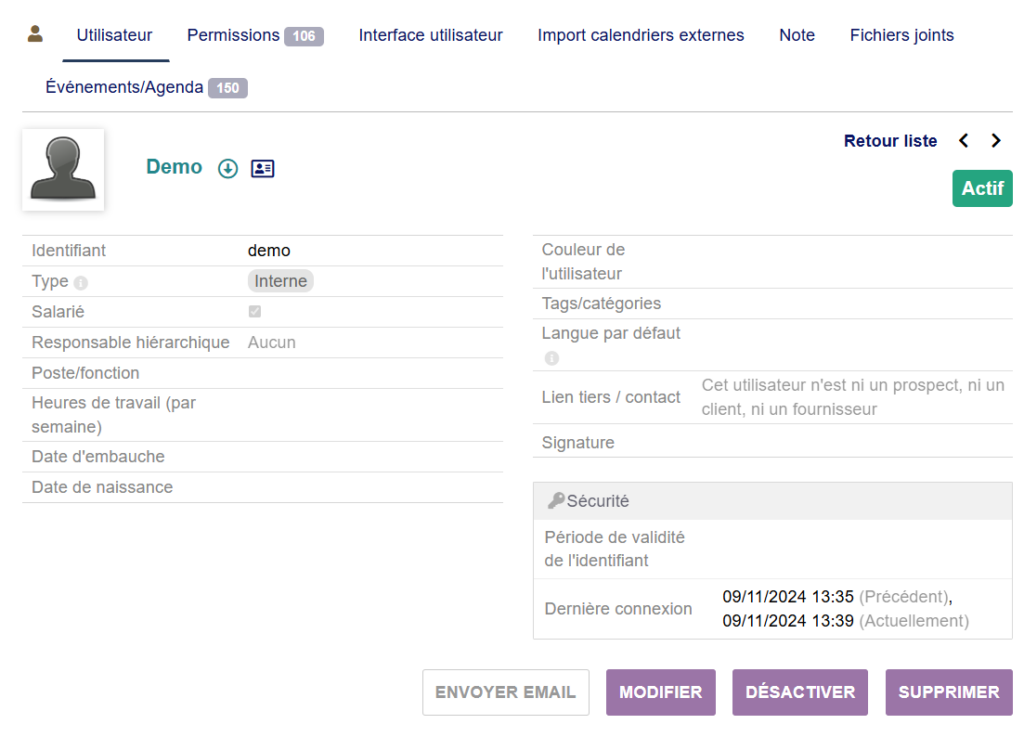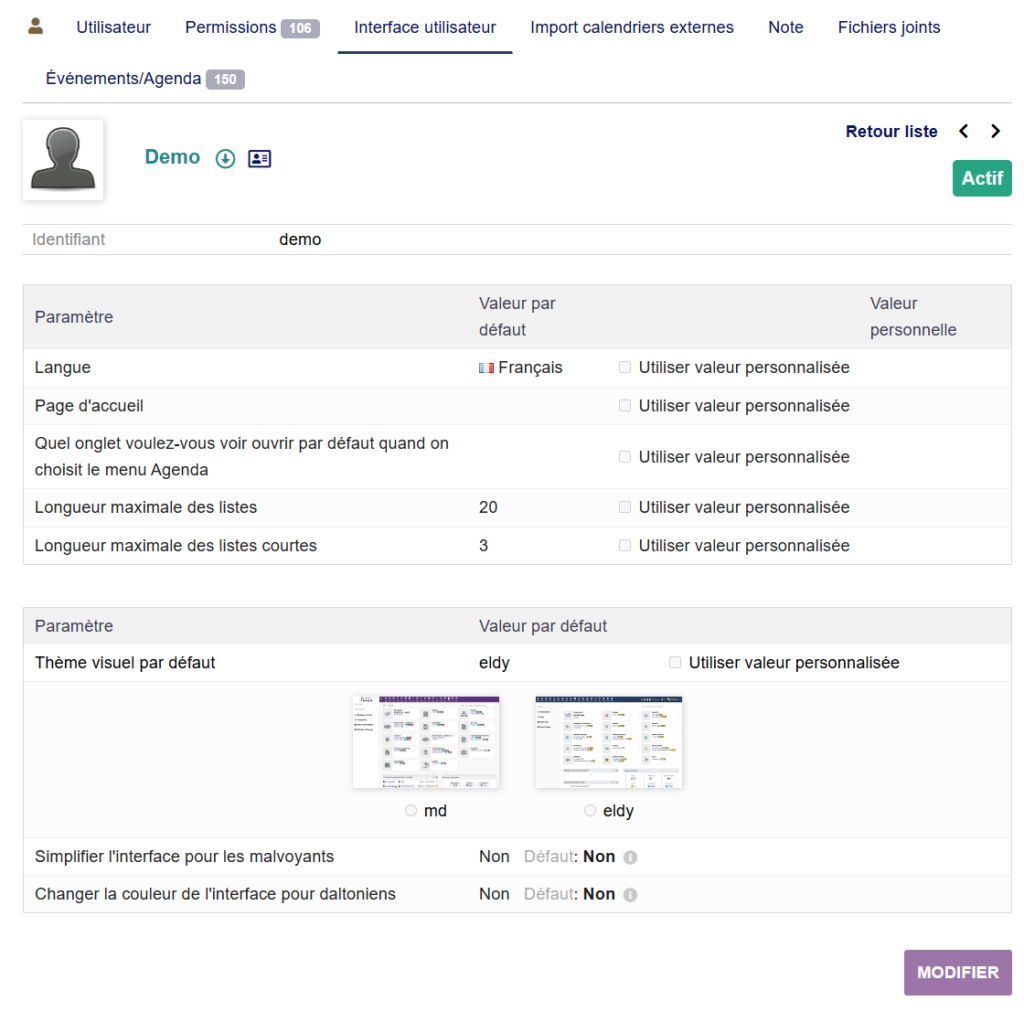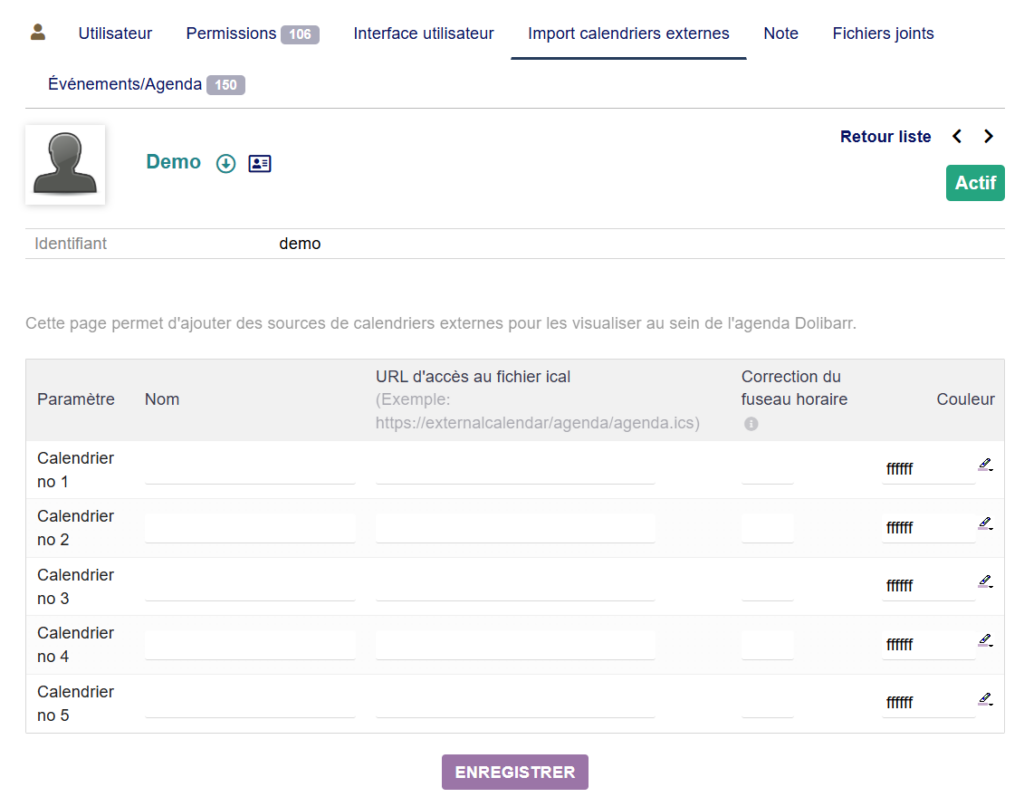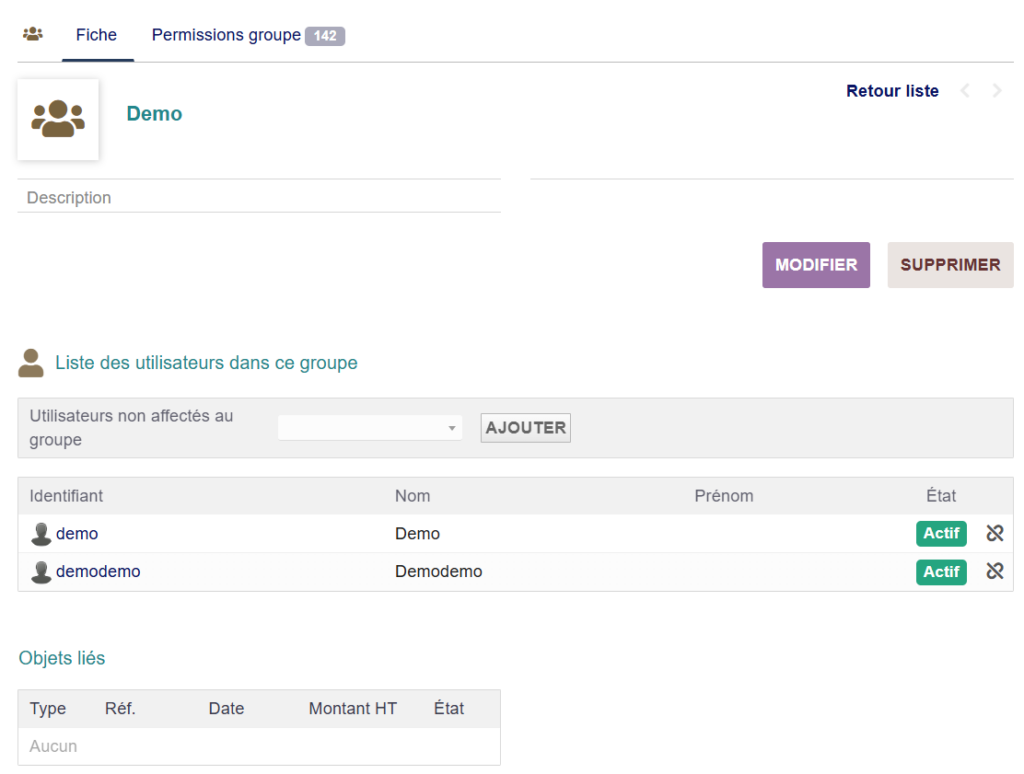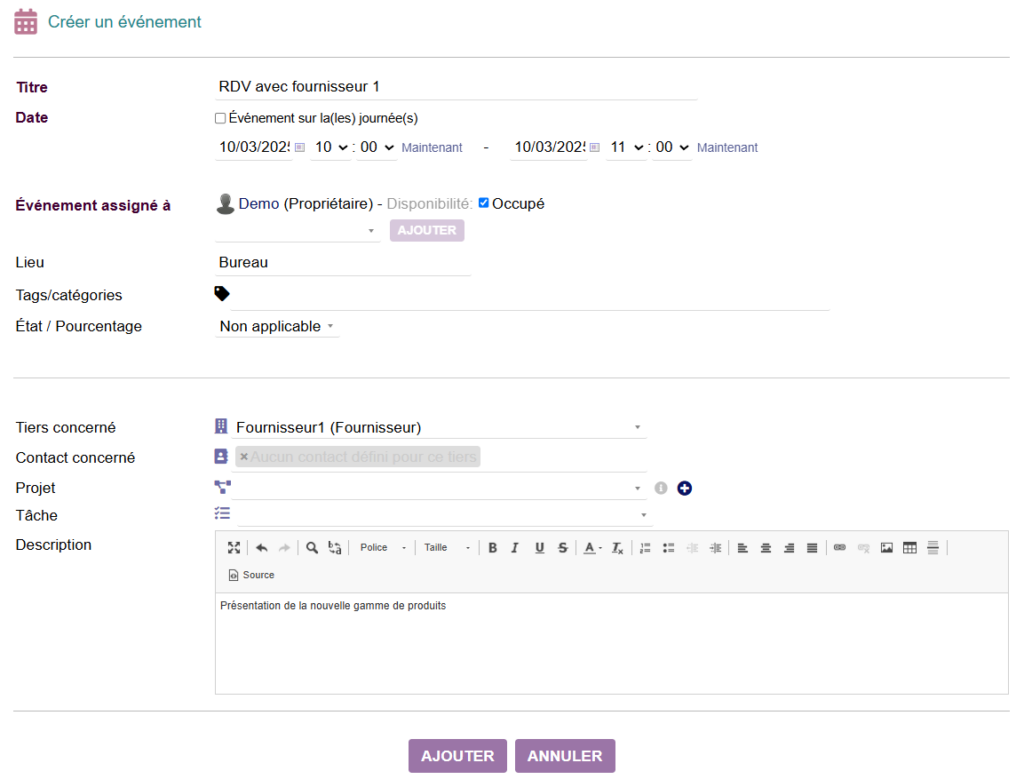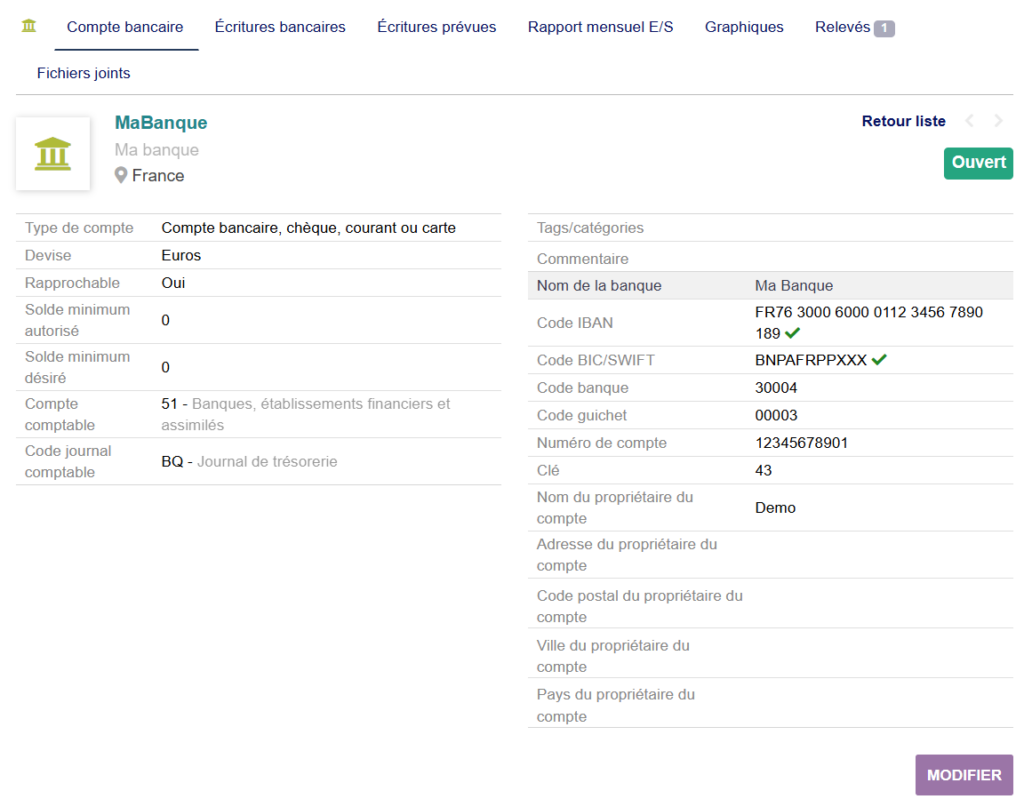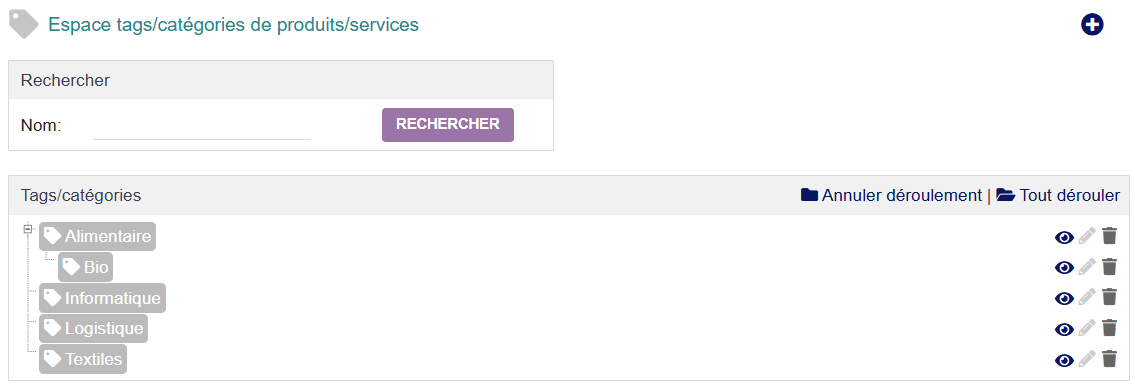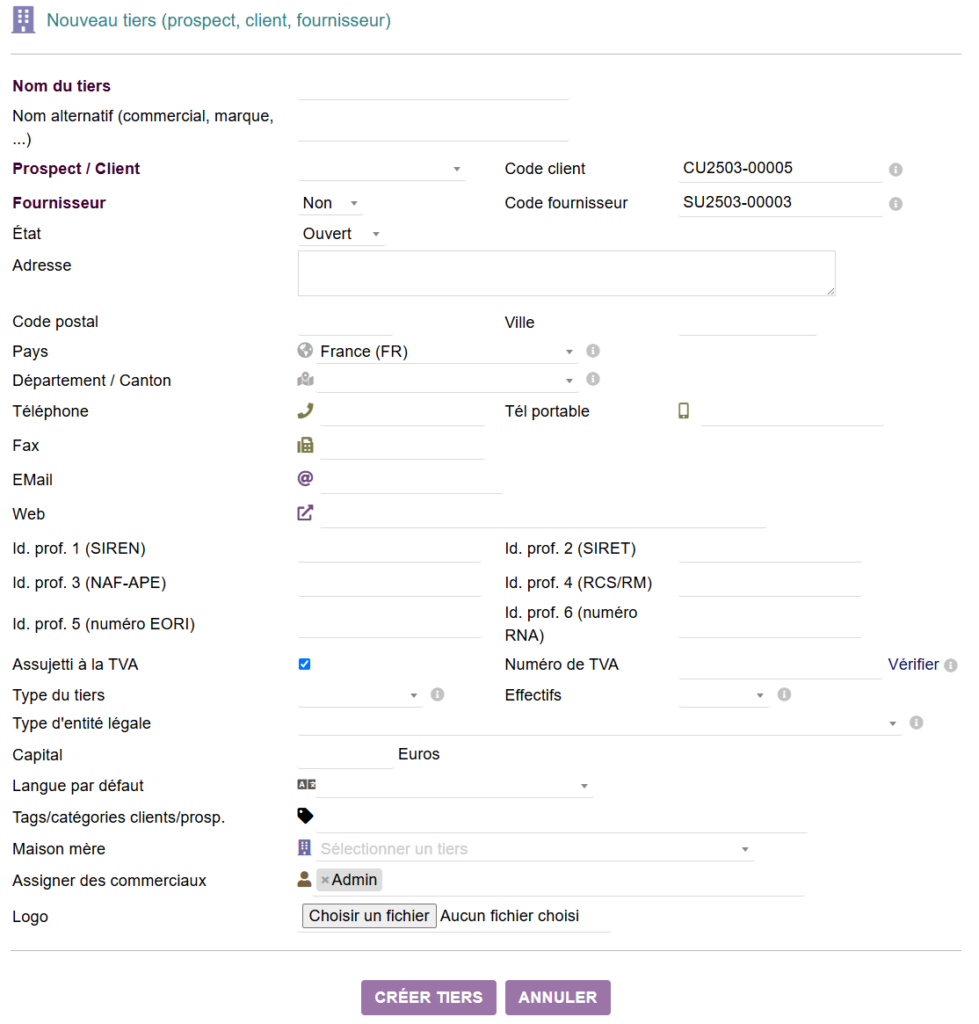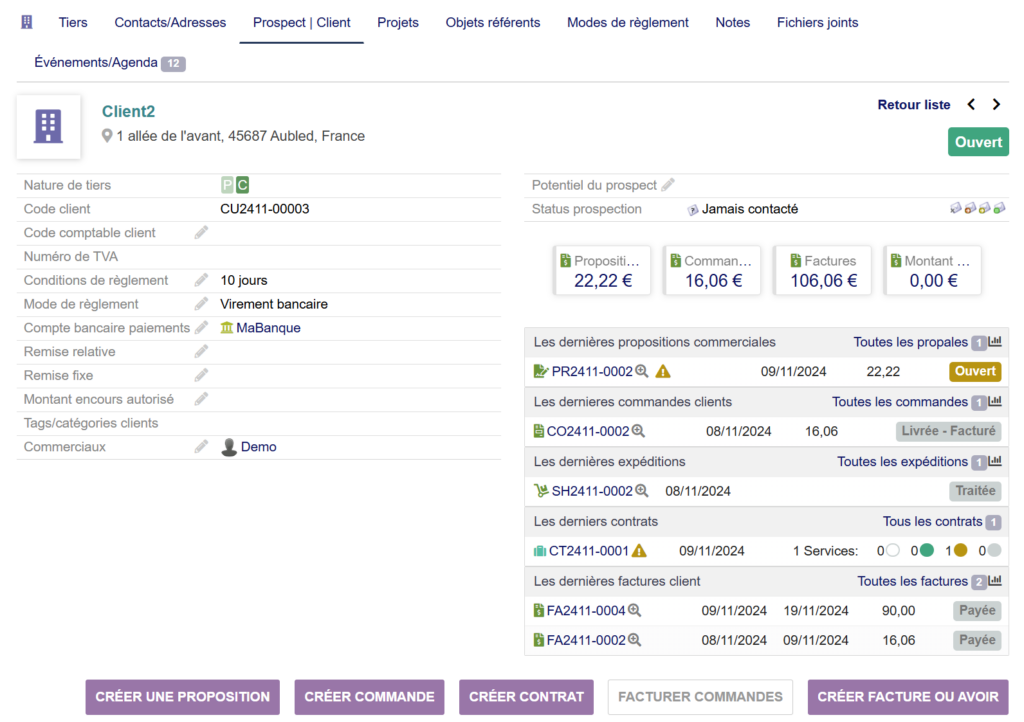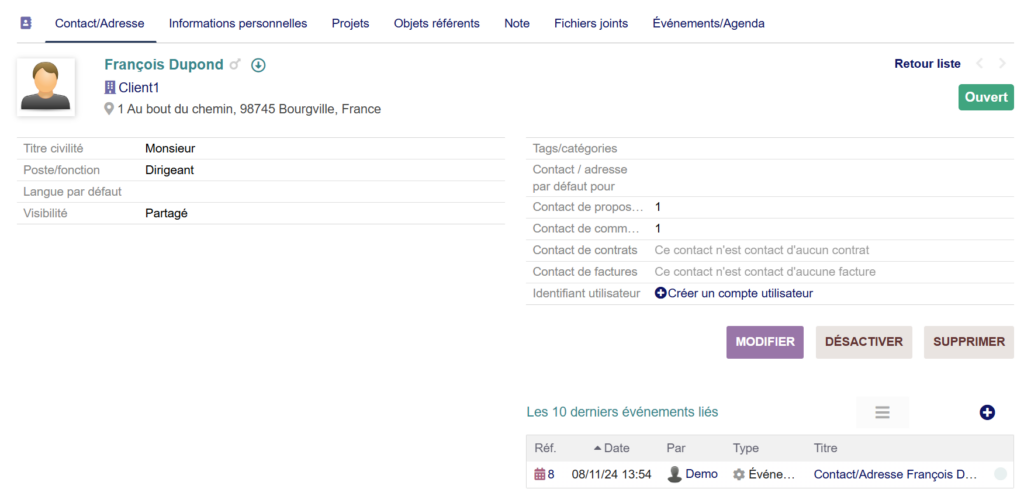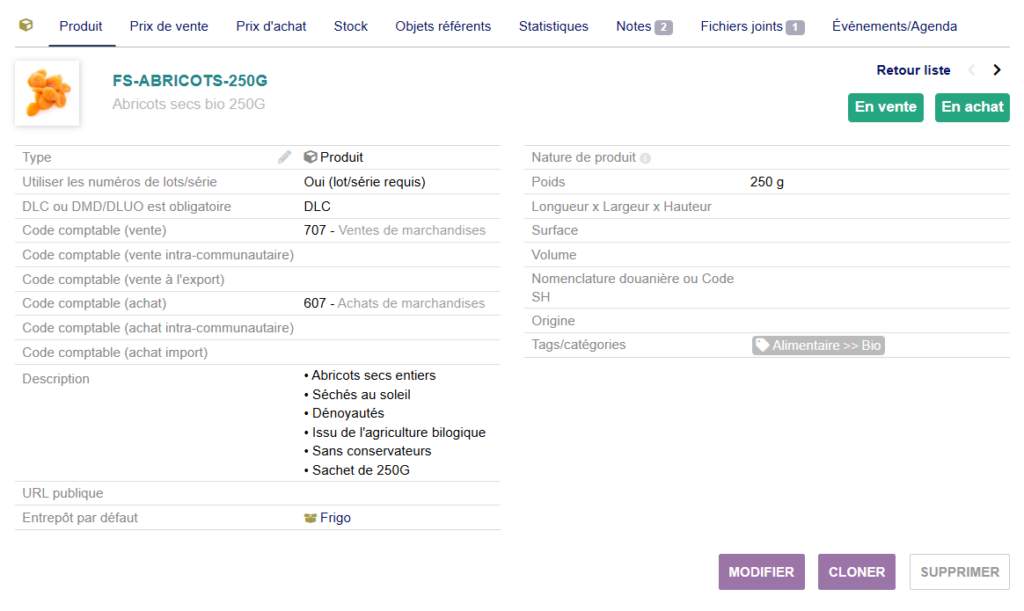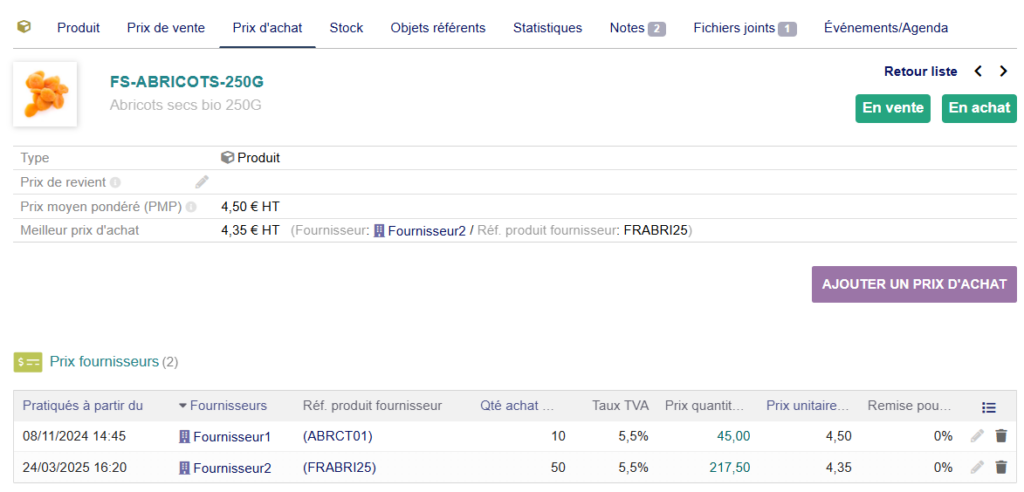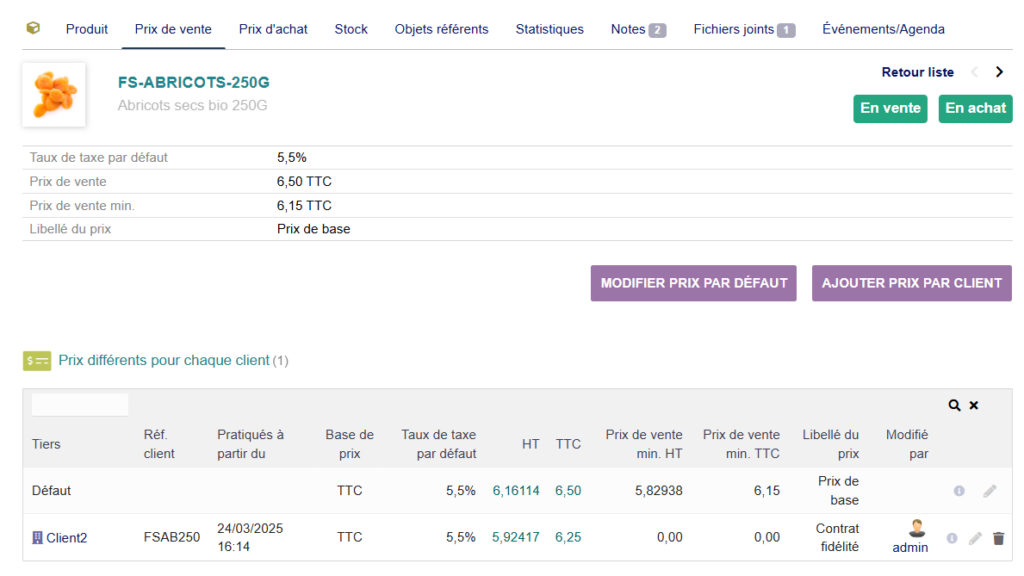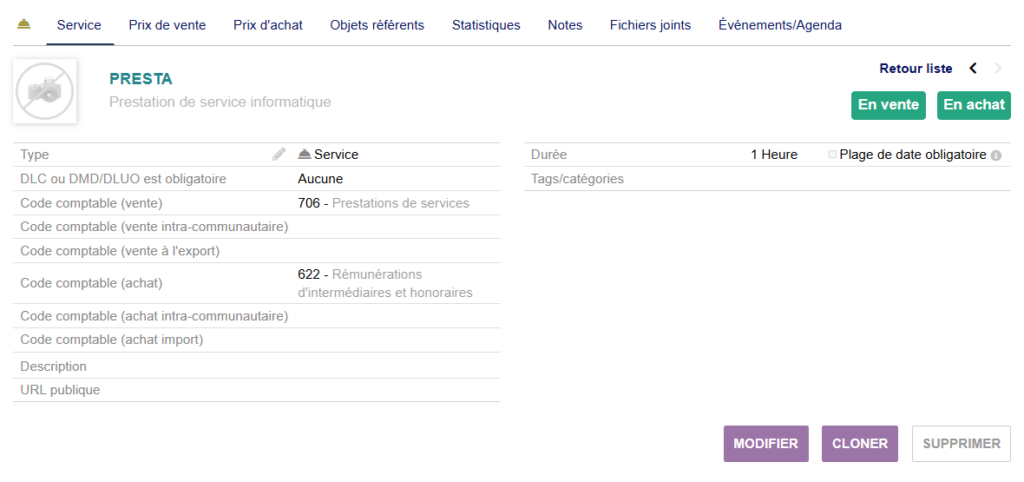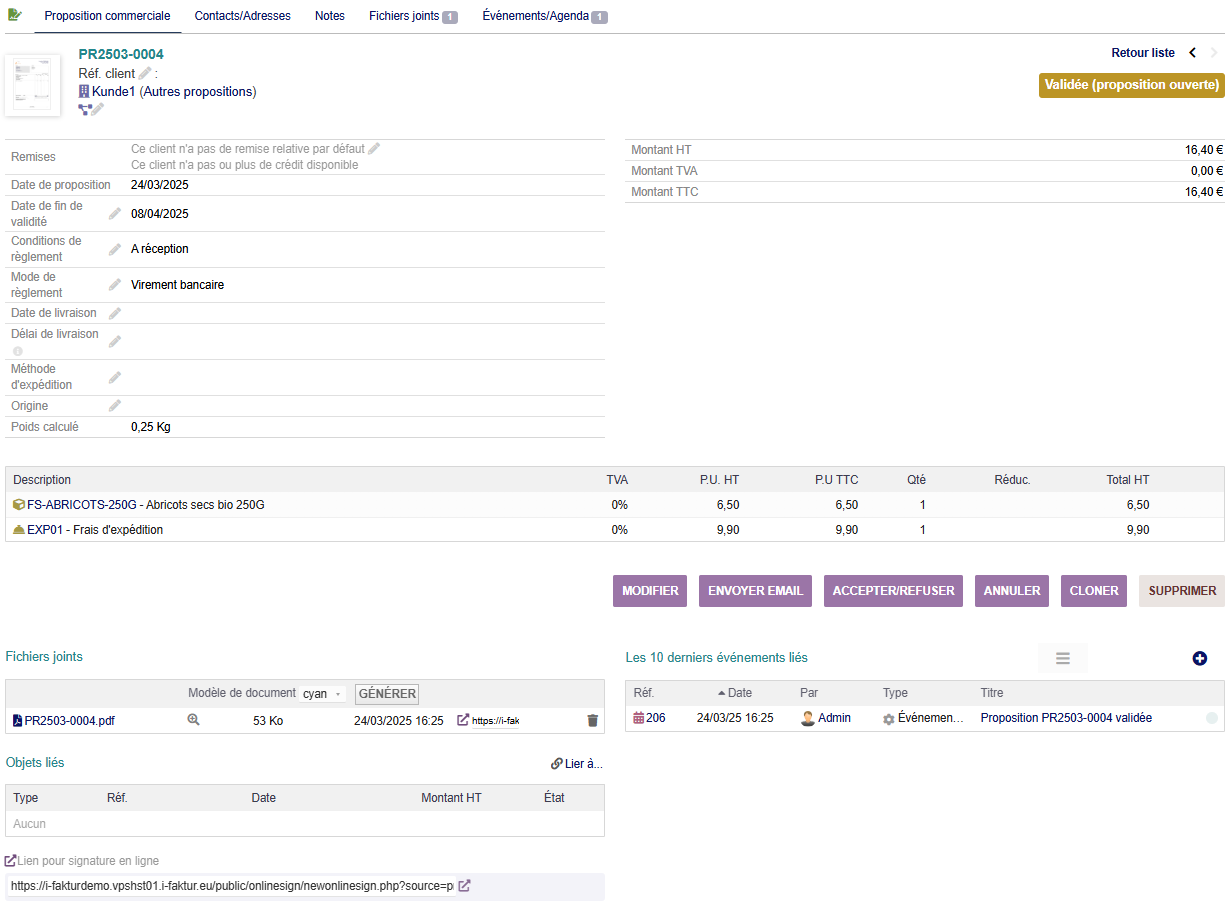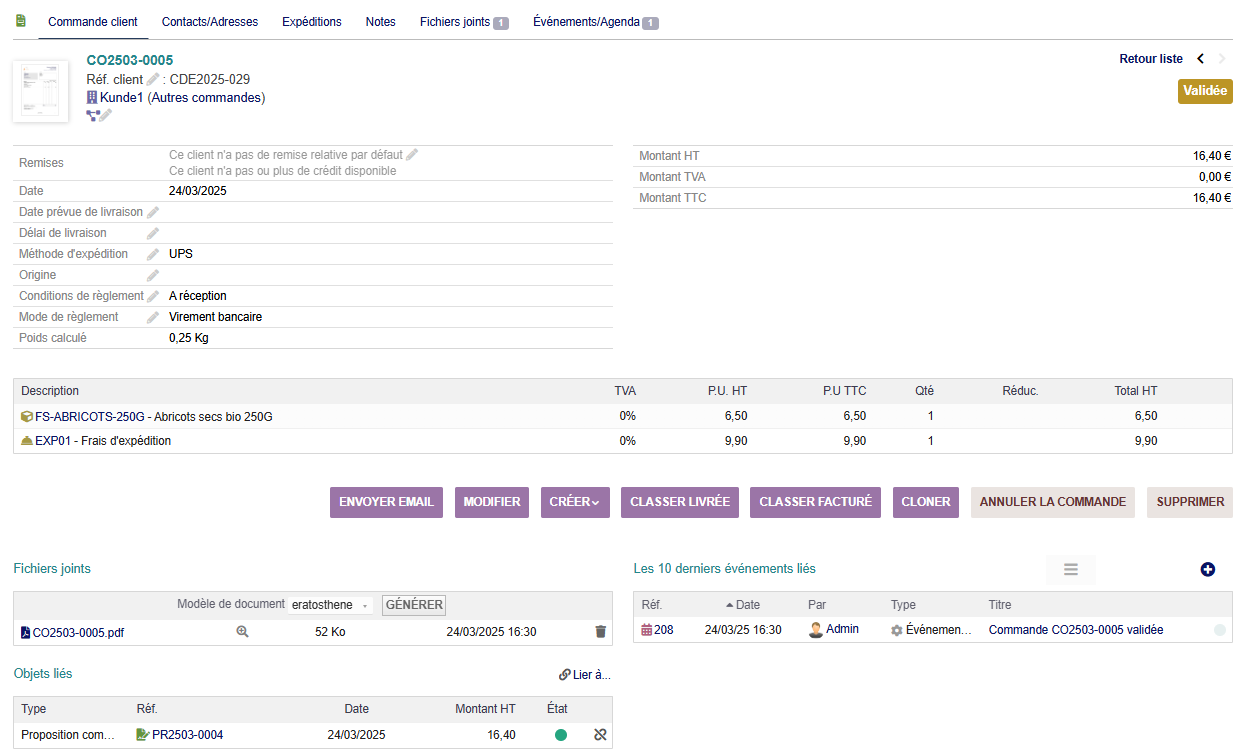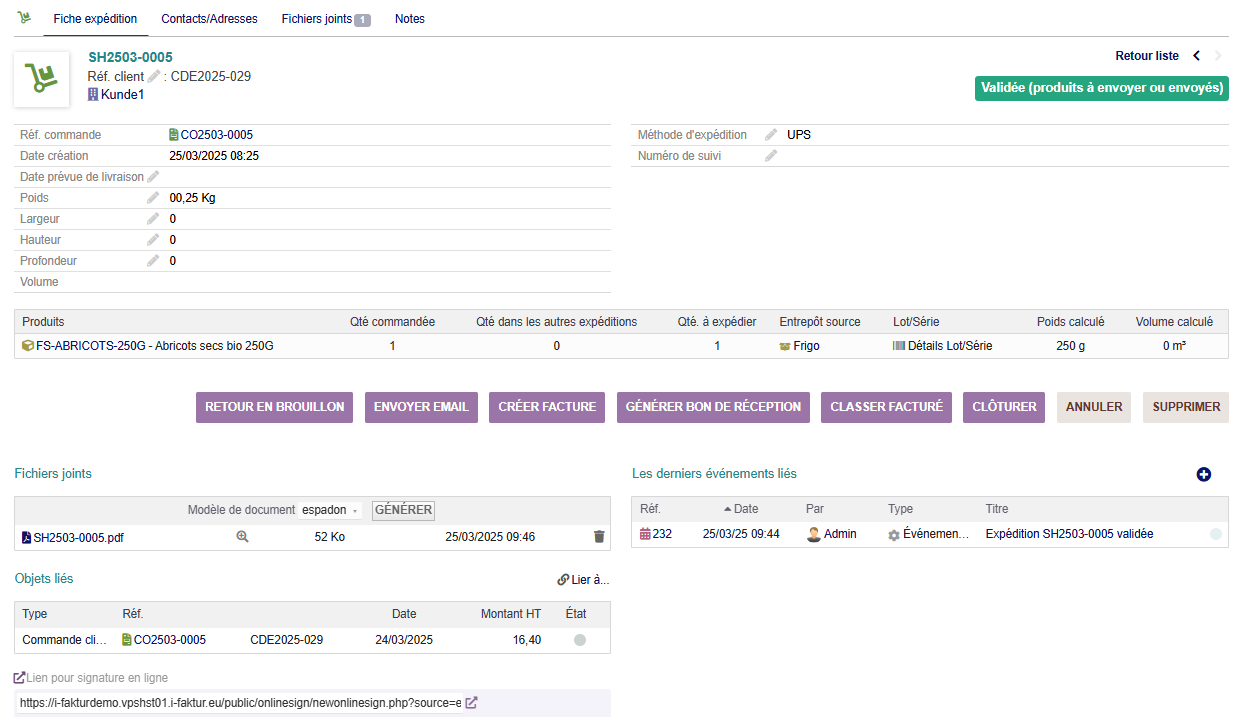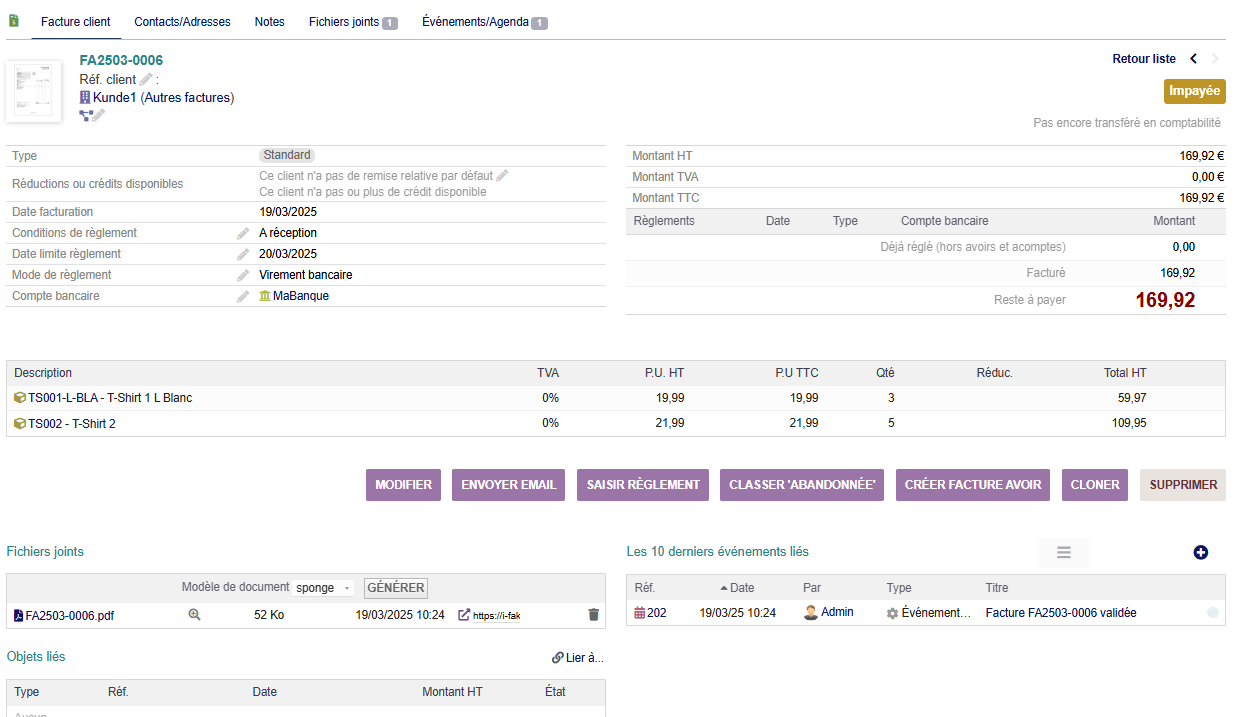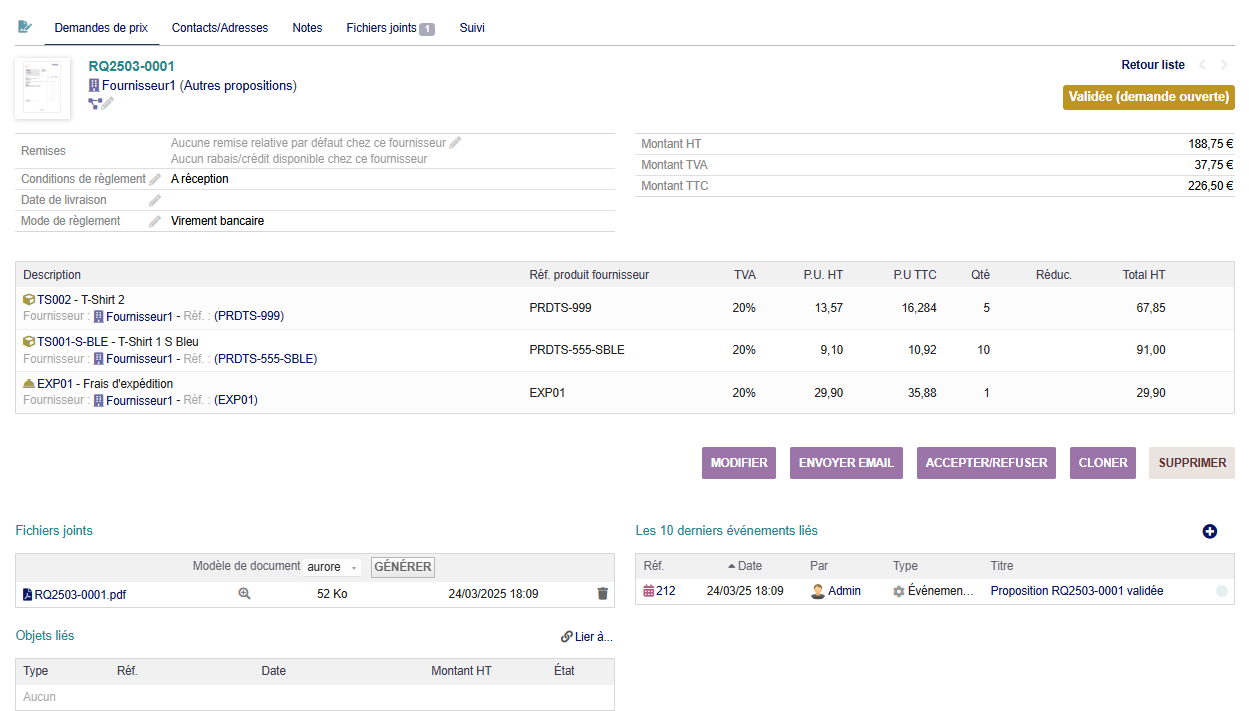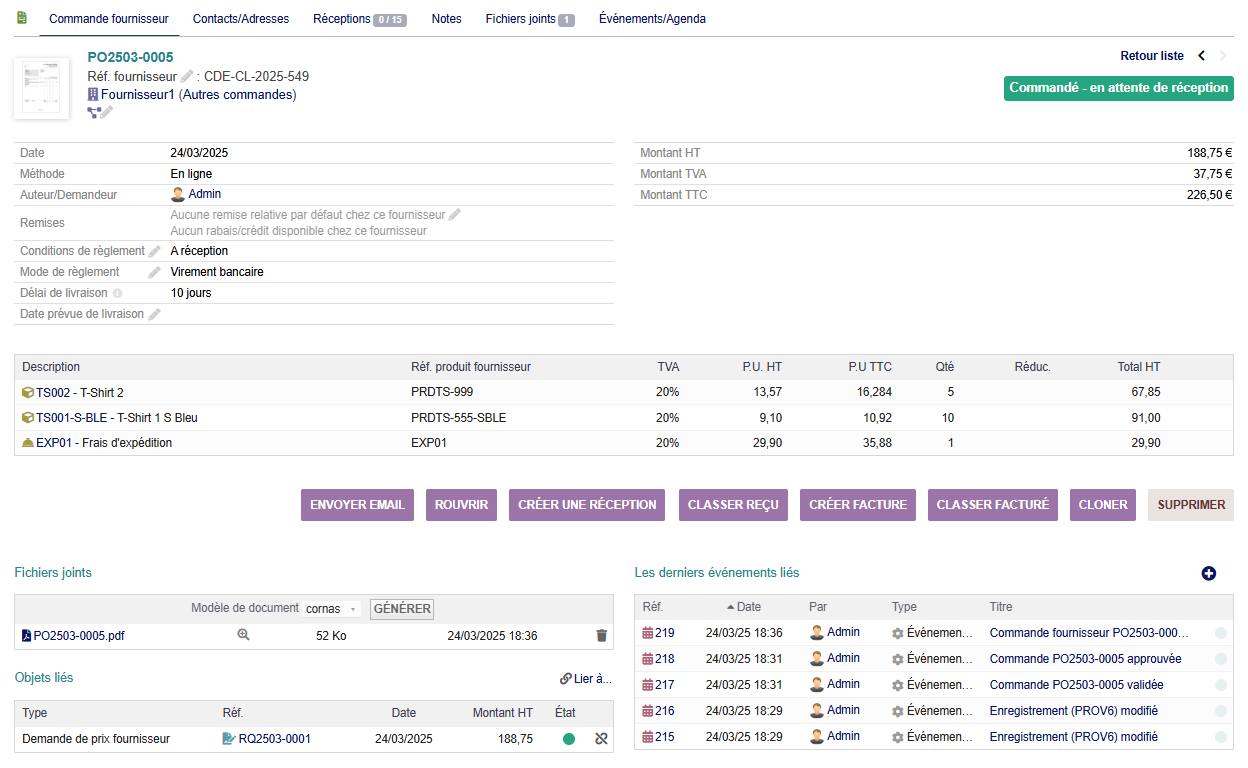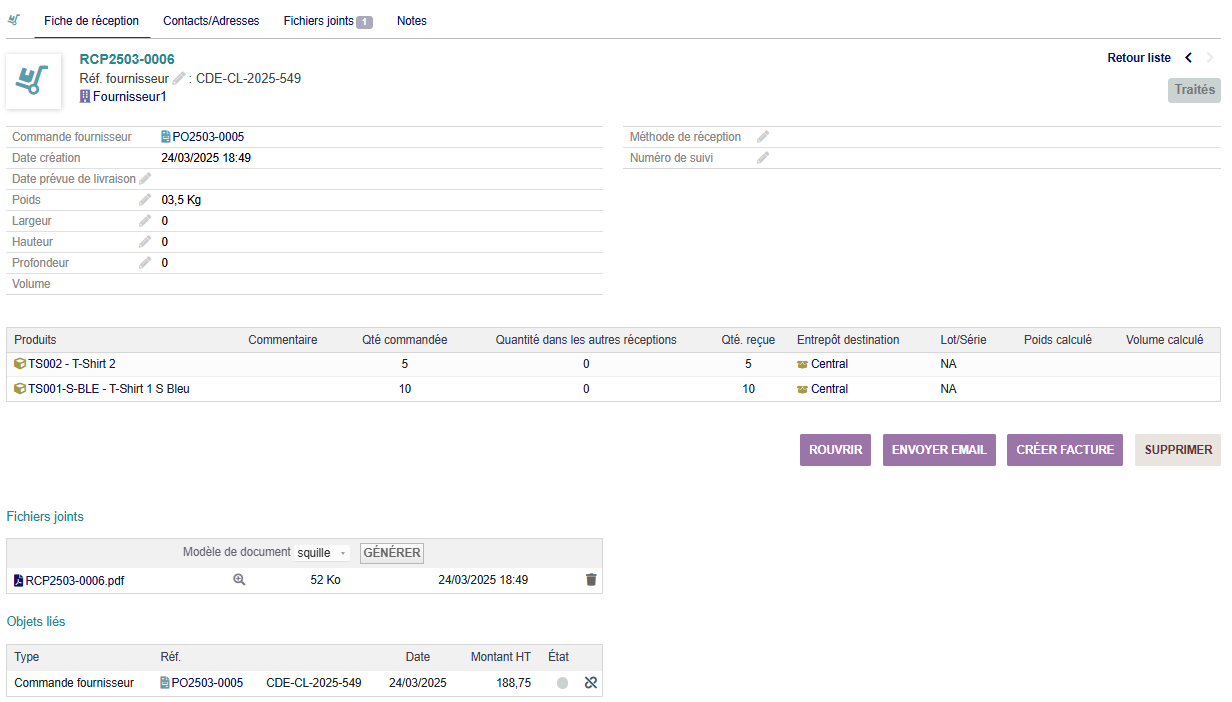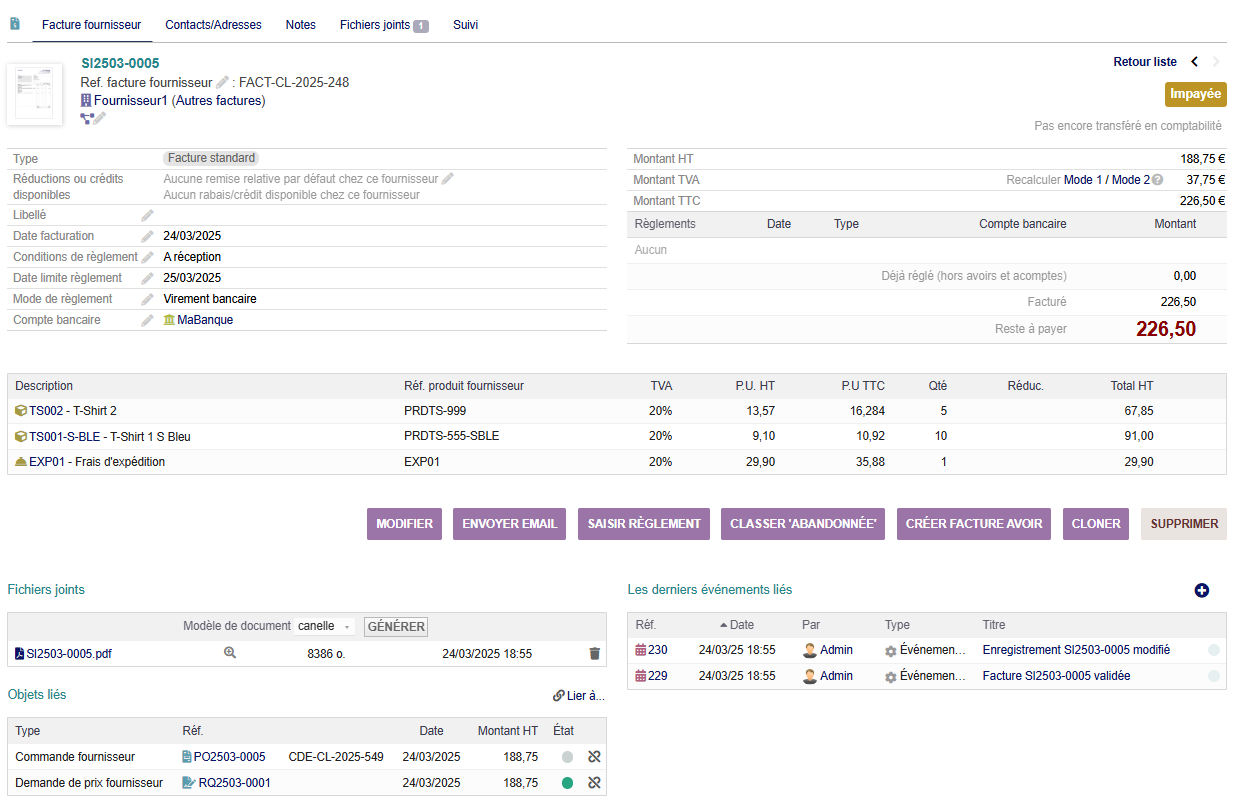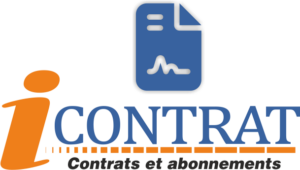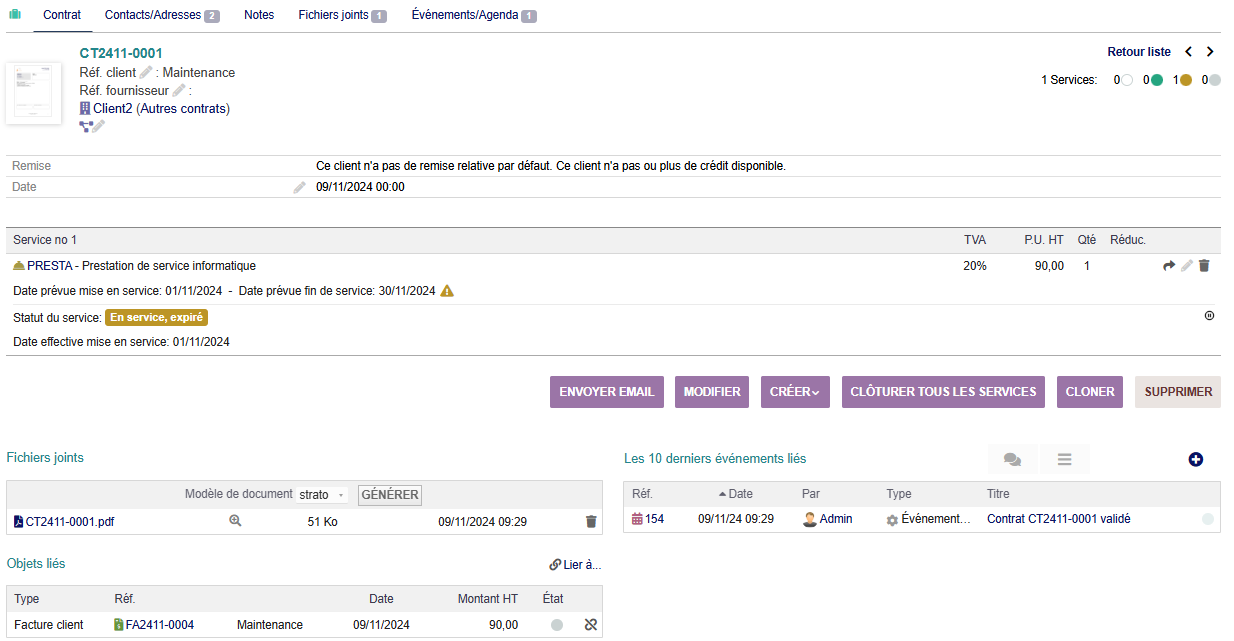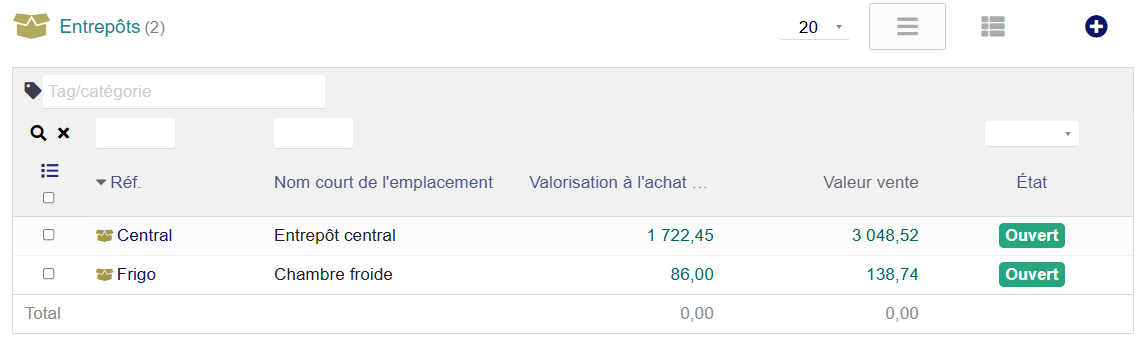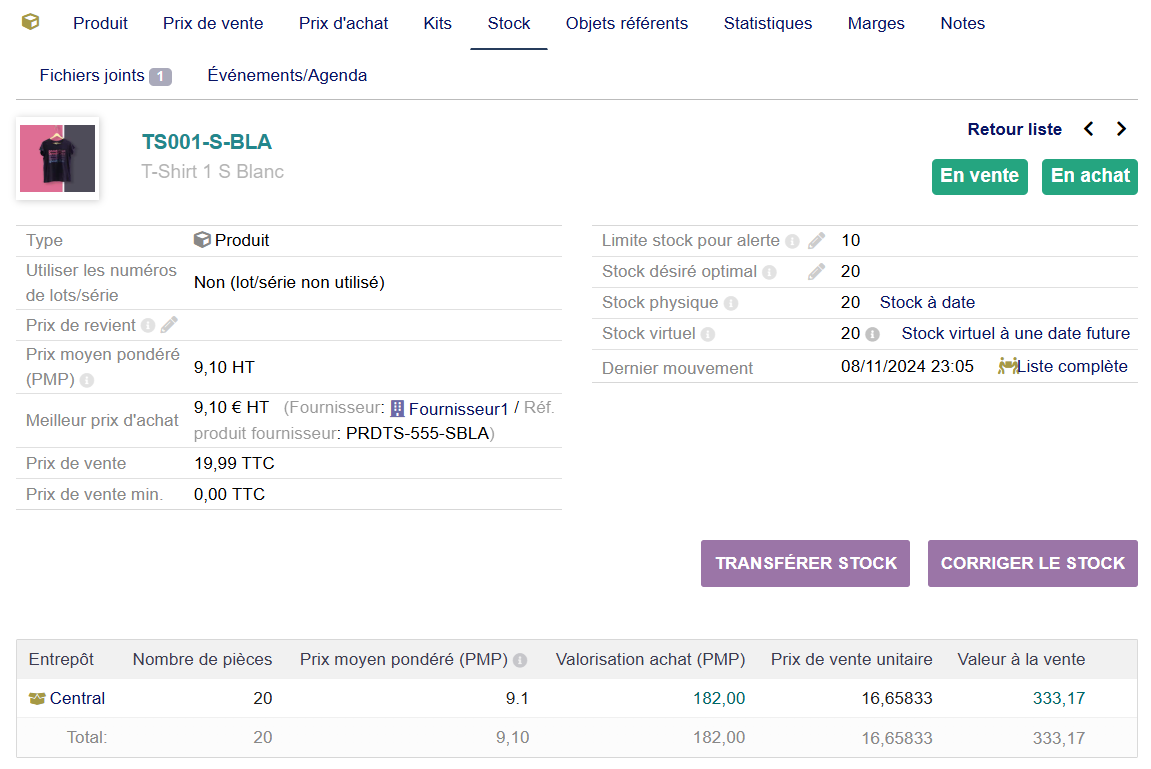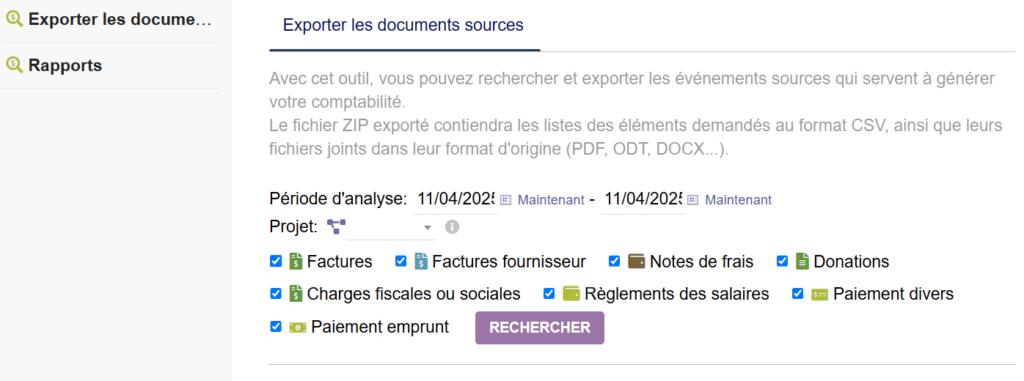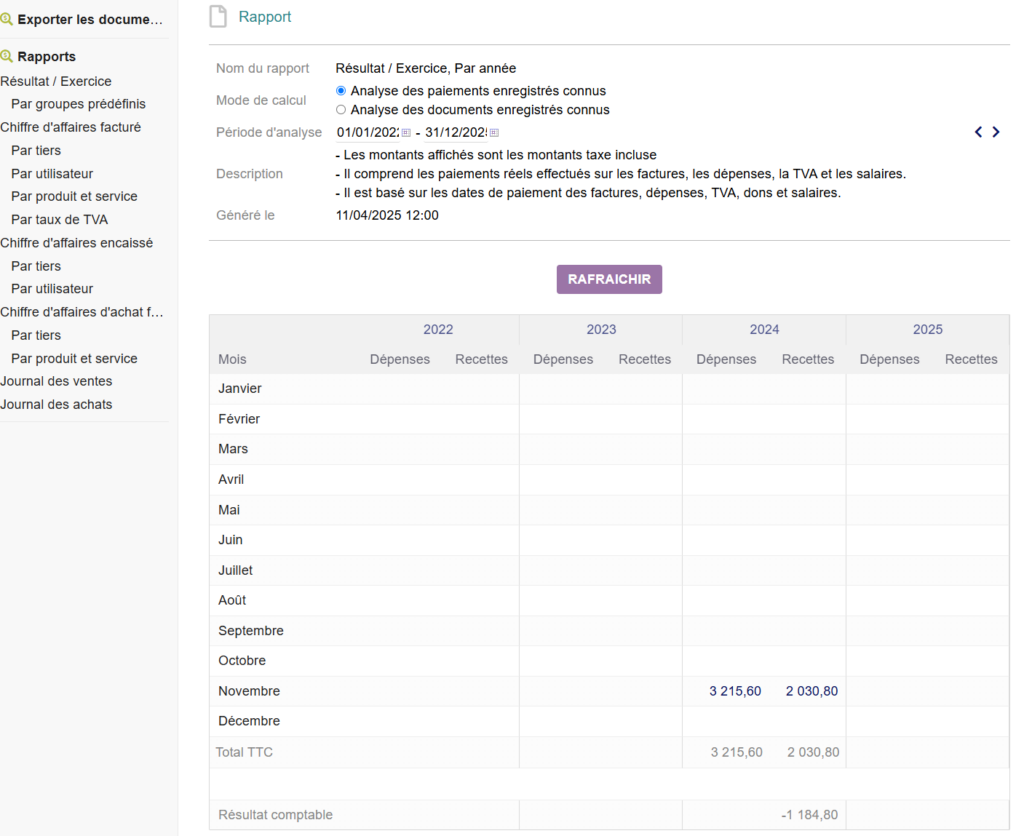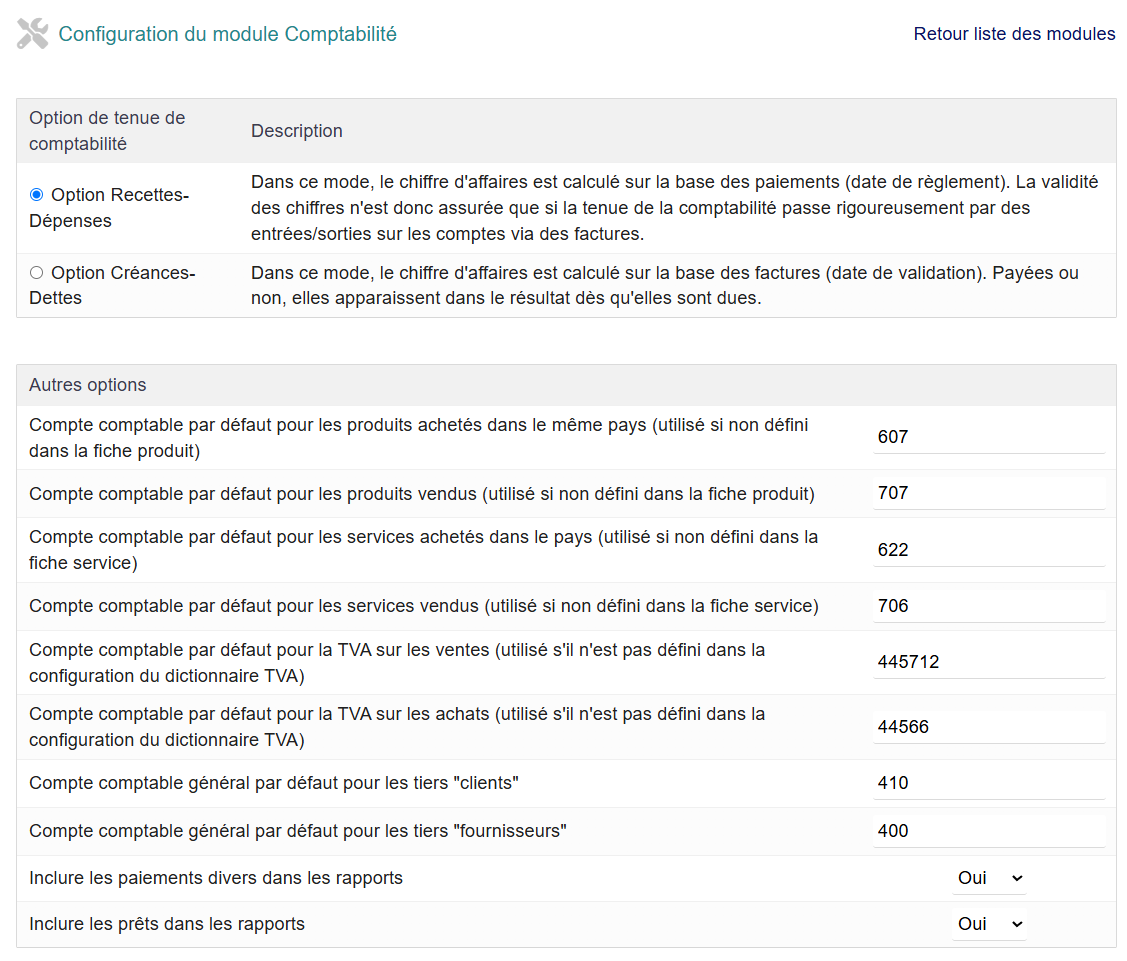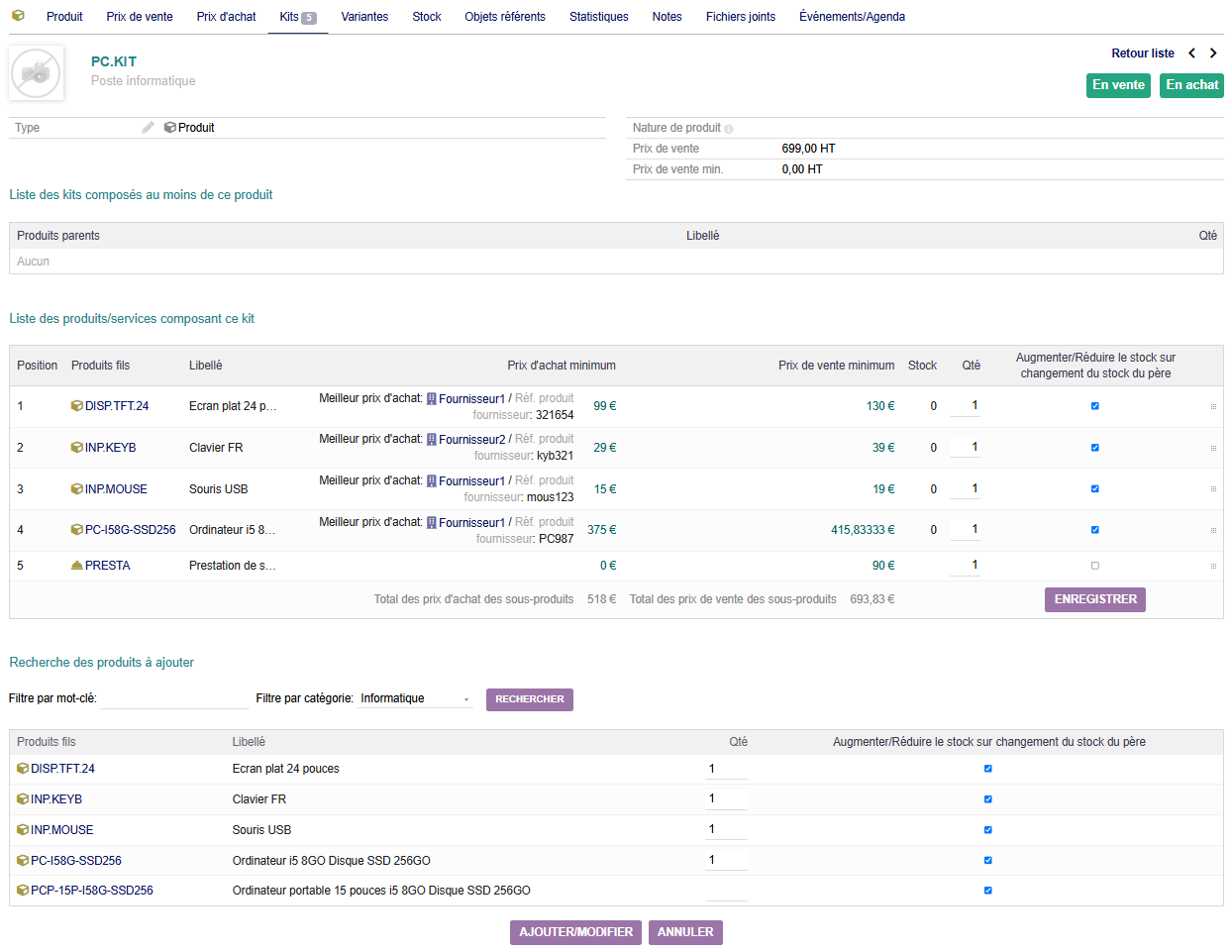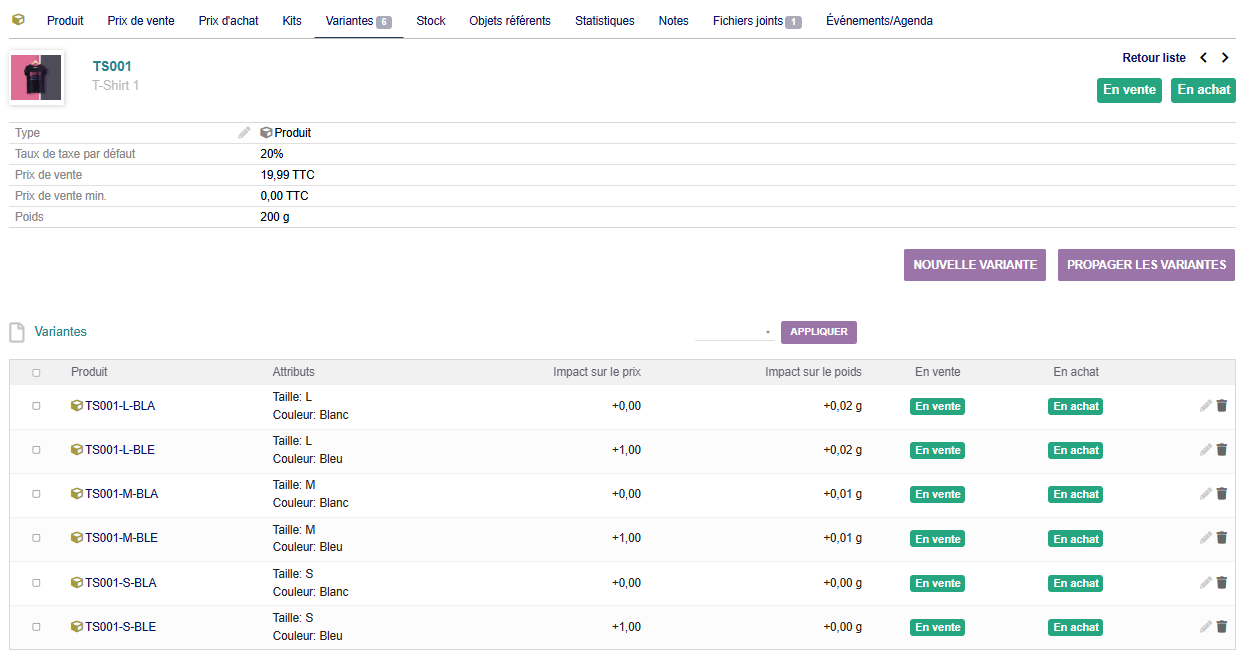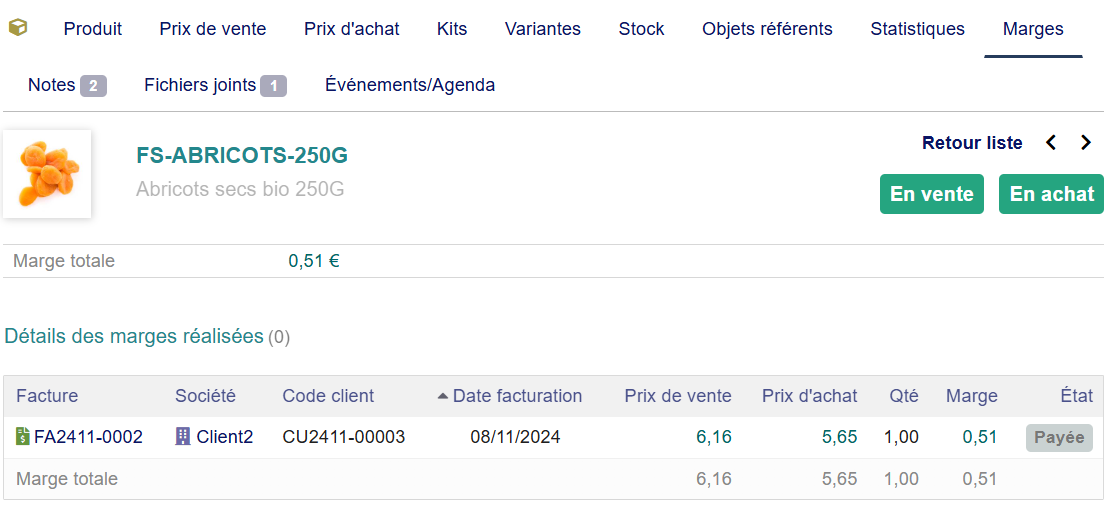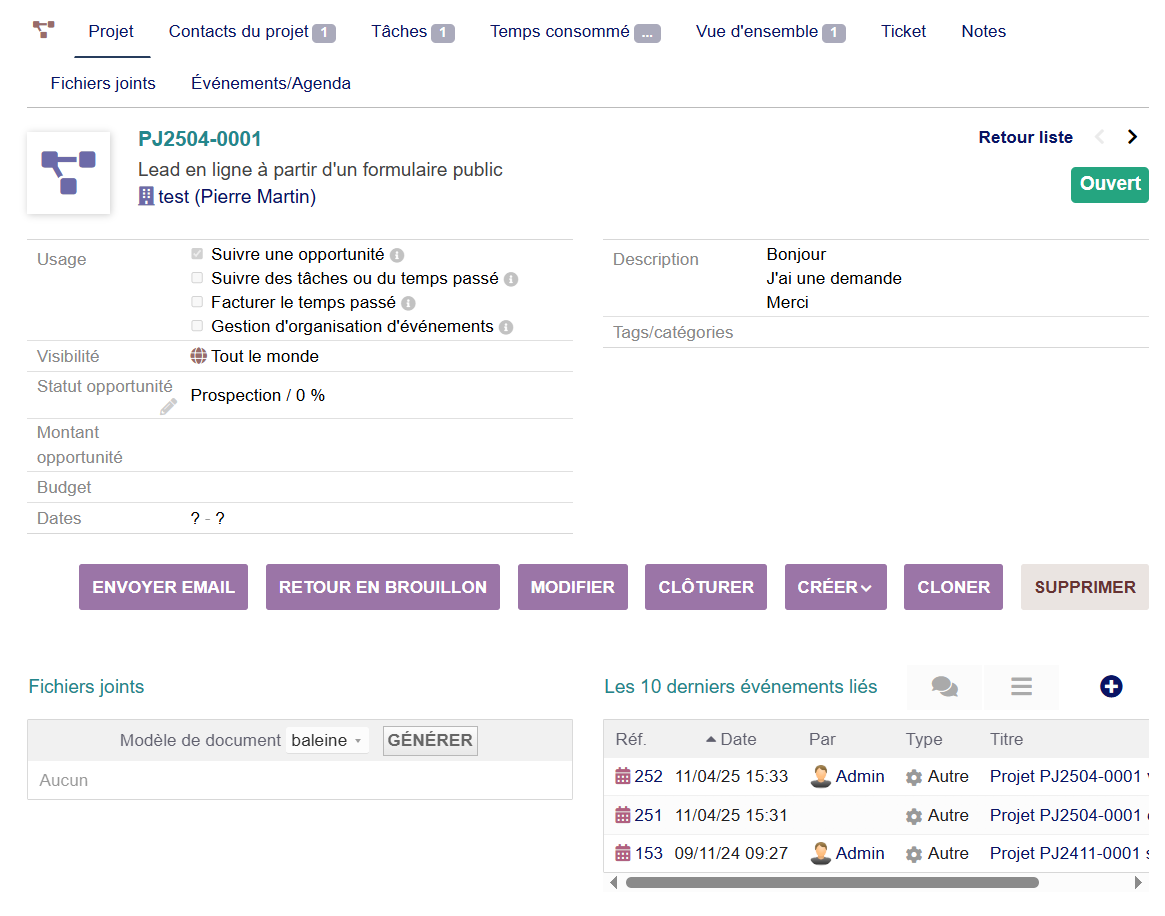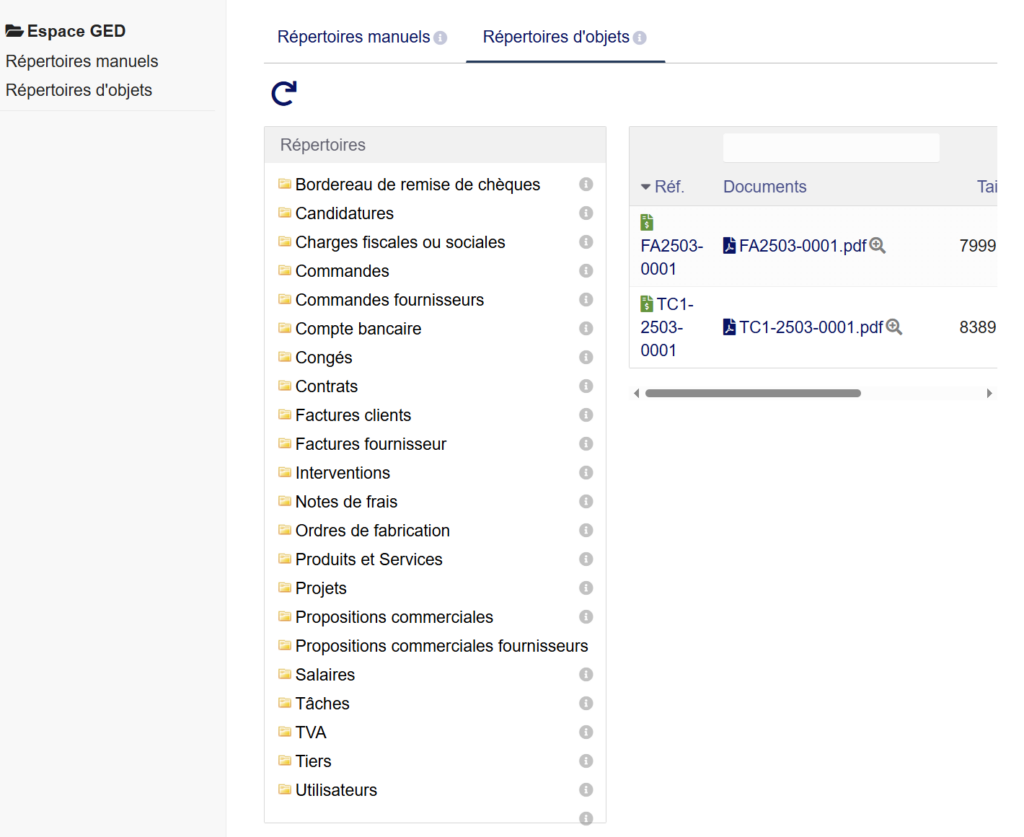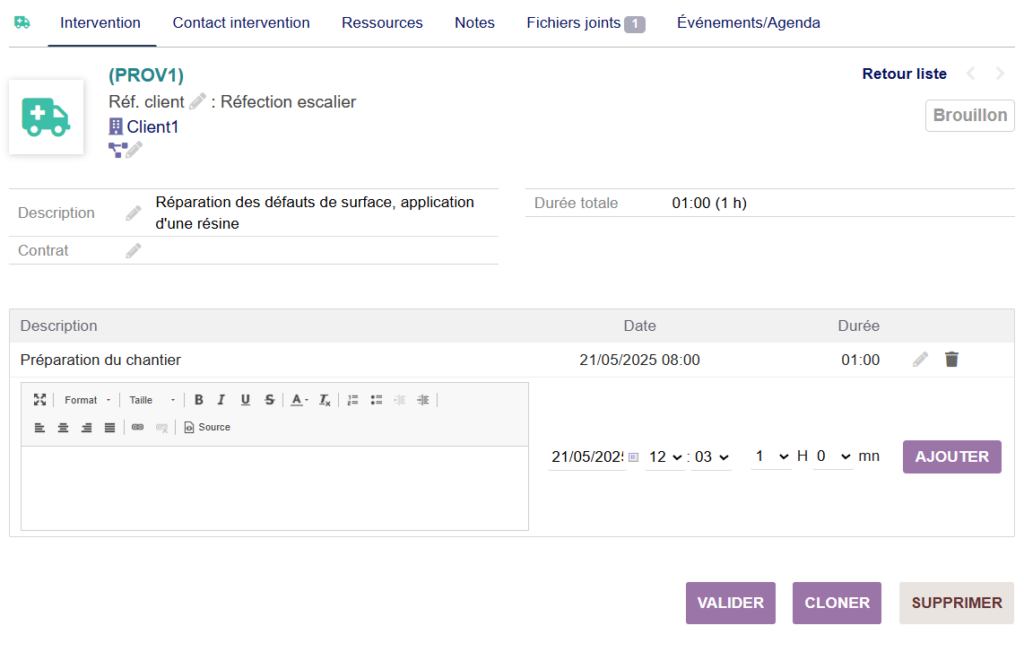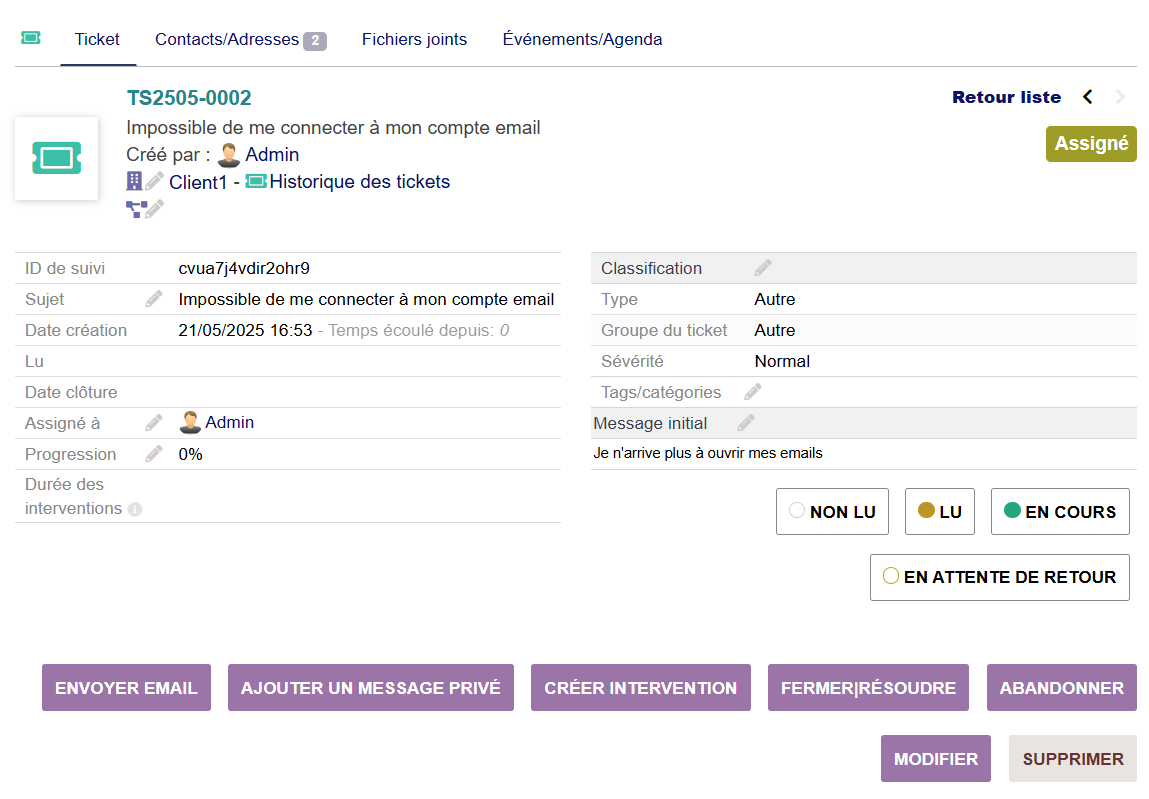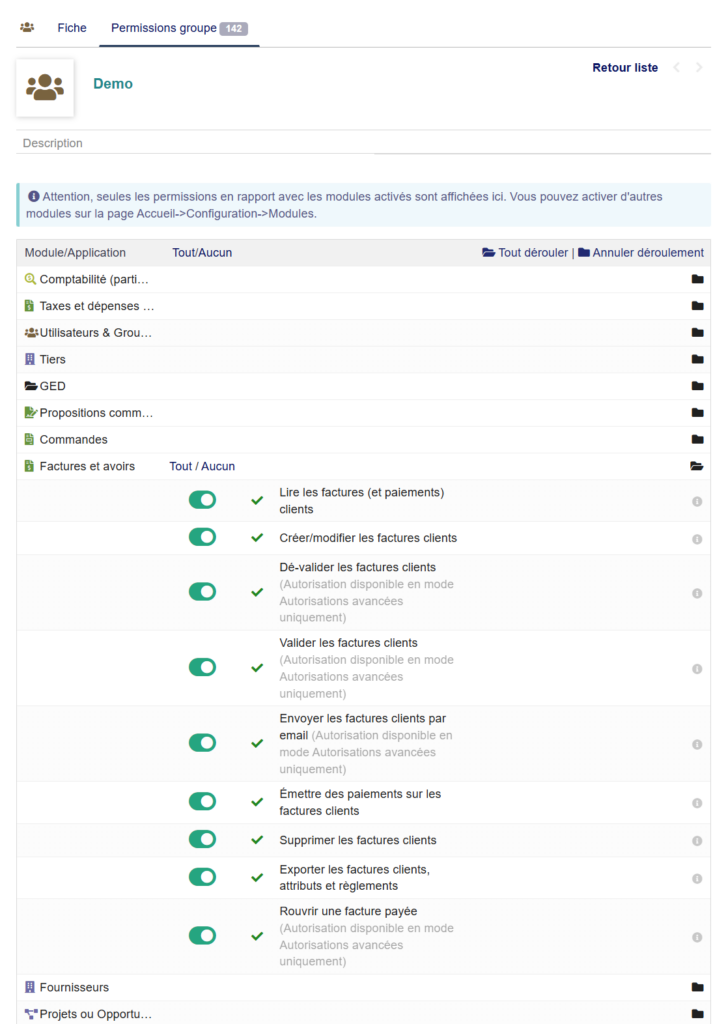Description des modules i-Faktur
Les fonctionnalités dans i-Faktur sont essentiellement formées par les modules. Pour chaque module vous trouverez la liste des informations et fonctionnalités disponibles dans le module. Cependant la modularité d’i-Faktur fait qu’un module va venir ajouter des informations et fonctionnalités dans d’autres modules. Par exemple le module « Trésorerie » va permettre de définir les coordonnées bancaires pour un tier.
Dans cette compilation des fonctionnalités du logiciel de gestion i-Faktur nous avons choisi de documenter dans chaque module ce qui lui est propre et ce qu’il va ajouter dans d’autres modules. Ainsi si vous cherchez par exemple à savoir si le module des produits dans i-Faktur permet la gestion de numéros de série vous ne le trouverez pas car cette fonction est ajoutée dans le module « Numéros de série ».
Cliquez sur les titres pour afficher le détail de chaque fonctionnalité.
Fonctions génériques
Les fonctions génériques sont les fonctionnalités et mécanismes dans Dolibarr qui s’appliquent à l’ensemble des modules et à l’installation i-Faktur.
-
Fonctionnalités globales
Dans i-Faktur, certaines informations et fonctionnalités sont partagées par de nombreux modules.
Afin de simplifier la présentation nous avons regroupé ici les éléments communs à plusieurs modules.
Données:
- Notes
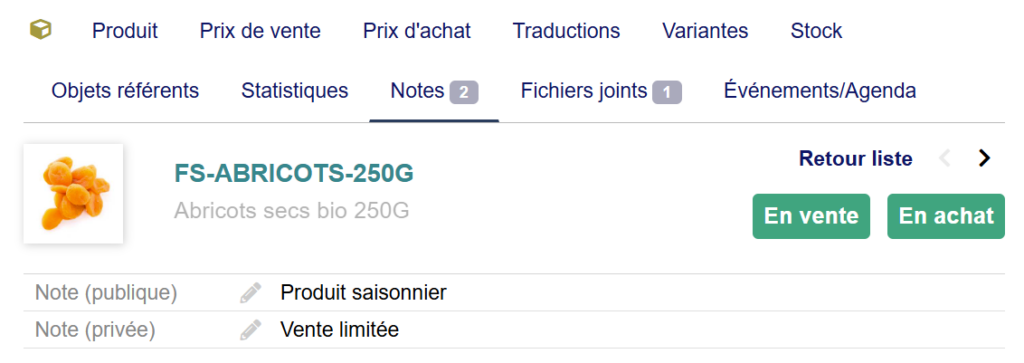
Vous pouvez définir une note publique et/ou une note privé pour chaque élément de modules suivants : Produits, Services, Tiers, Contacts, Devis, Commandes, Factures, Contrats, Expéditions, Réceptions, Projets, Charges
- Fichiers joints
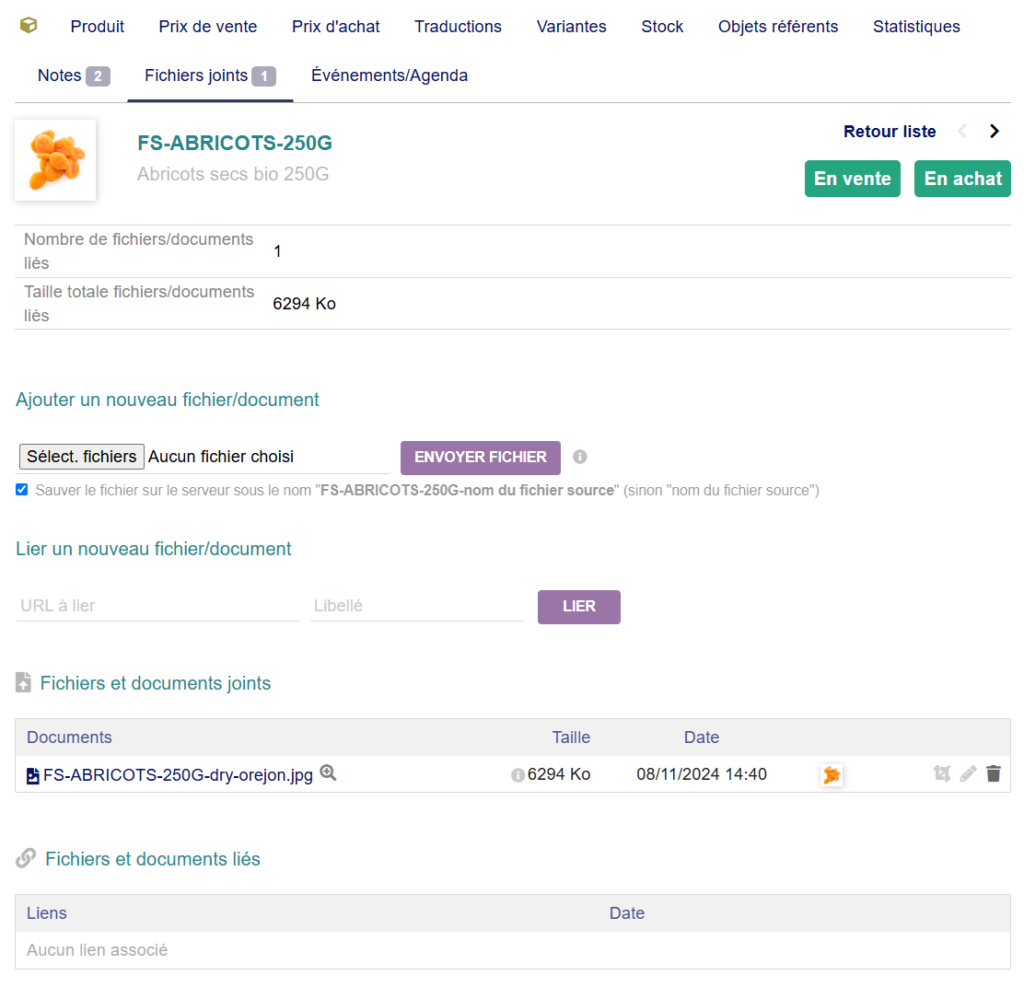
Ajoutez des fichiers en rapport à l’objet dans les modules suivants: Produits, Services, Tiers, Contacts, Devis, Commandes, Factures, Contrats, Expéditions, Réceptions, Projets, Charges.
- Valeurs par défaut
Vous pouvez définir des valeurs par défaut pour la plupart des champs lors de la création de nouveaux éléments (Tiers, produit, services, …). - Filtre et tri par défaut
Définissez des filtres et tris par défaut individuellement pour toutes les listes. - Multi-Langues
Vous pouvez définir vos produits et services en plusieurs langues qui seront utilisés en fonction de la langue du tiers pour lequel vous établissez un document (devis, facture, …). - Limites et précisions
Pour les chiffres utilisés vous pouvez définir comment ils sont arrondis et combien de chiffres après la virgule vous voulez utiliser. - Champs supplémentaires
Pour la plus part des modules vous pouvez définir des champs supplémentaires vous permettant de saisir des données qui ne sont pas prévues de base.
Pour les modules qui ont des linges, comme les devis et les factures, vous pouvez également définir des champs supplémentaires pour les lignes.
Fonctionnalités:
- Agenda / Evènements

Si le module agenda est activé toutes les activités sur votre objet sont journalisées dans l’agenda i-Faktur. L’utilisateur, la date, l’heure et l’action menée y seront consignés pour les modules suivants: Produits, Services, Tiers, Contacts, Devis, Commandes, Factures, Contrats, Expéditions, Réceptions, Projets.
- Listes
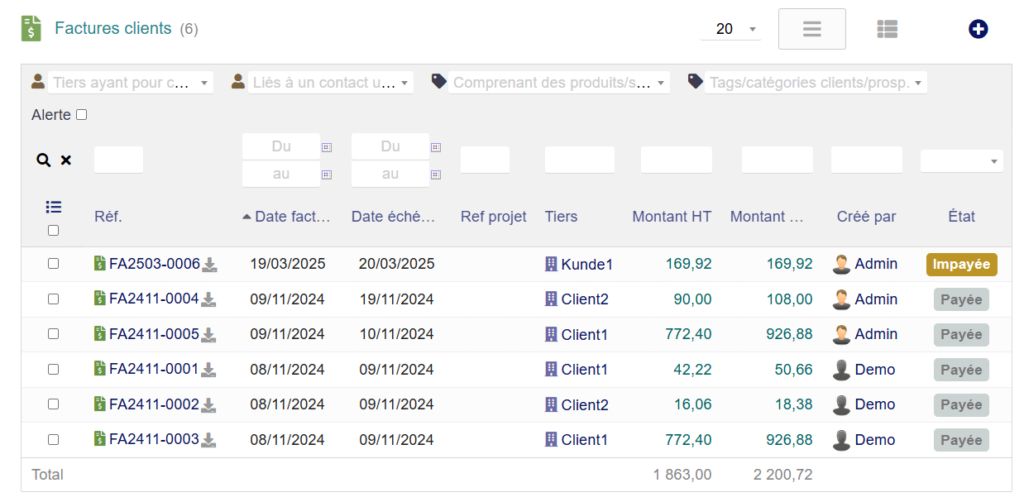
L’ensemble des éléments dans i-Faktur sont affichables sous forme de listes.
Paramétrez ces listes selon vos besoins en modifiant les colonnes affichées.
Vous pouvez définir des filtres pour chaque colonne et trier la liste.- Cloner
La plupart des éléments peuvent être clonés. Ainsi une copie sera faite. En fonction de l’élément, vous pouvez définir des données à modifier dans le clone. Un clone pourra bien entendu être modifié complètement par la suite.
Données de base
Les données de base interviennent dans la composition de vos documents commerciaux
Documents commerciaux
Les documents commerciaux sont les devis, commandes, bons de livraison et factures
Gestion
Les modules de gestion apportent des fonctions administratives et de gestion à i-Faktur.
Paramétrage
i-Faktur dispose de nombreux paramètres qui vont affecter la présentation, les fonctionnalités et des automatismes.
Ce chapitre ne décrit pas les paramètres propres à chaque module. Vous retrouverez ces derniers dans la description des modules respectifs.
-
Votre entreprise
Dans les paramètres généraux la toute première chose à faire est de paramétrer les informations relatives à votre entreprise ou association.
Définissez vos coordonnées, la raison sociale, la forme juridique, les codes juridiques et fiscaux et votre situation fiscale.
Données de base:
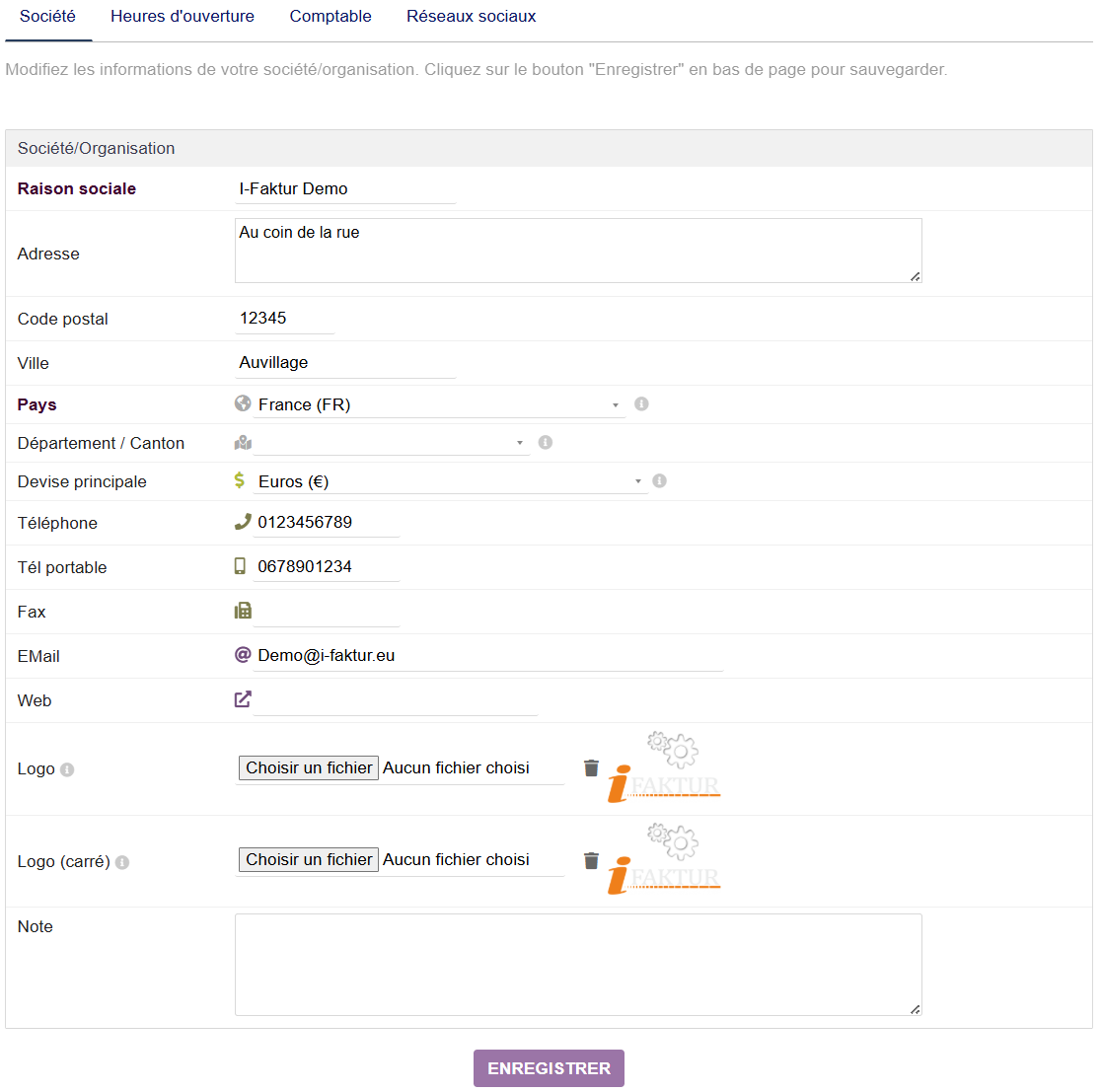
- Raison sociale : Le nom de votre entreprise
- Adresse, Code postal, Ville, Pays
- Devise
- Numéros de téléphone
- Email et site web
- Logo : Utilisé dans les entêtes des documents commerciaux
Identifiants juridiques et fiscaux:
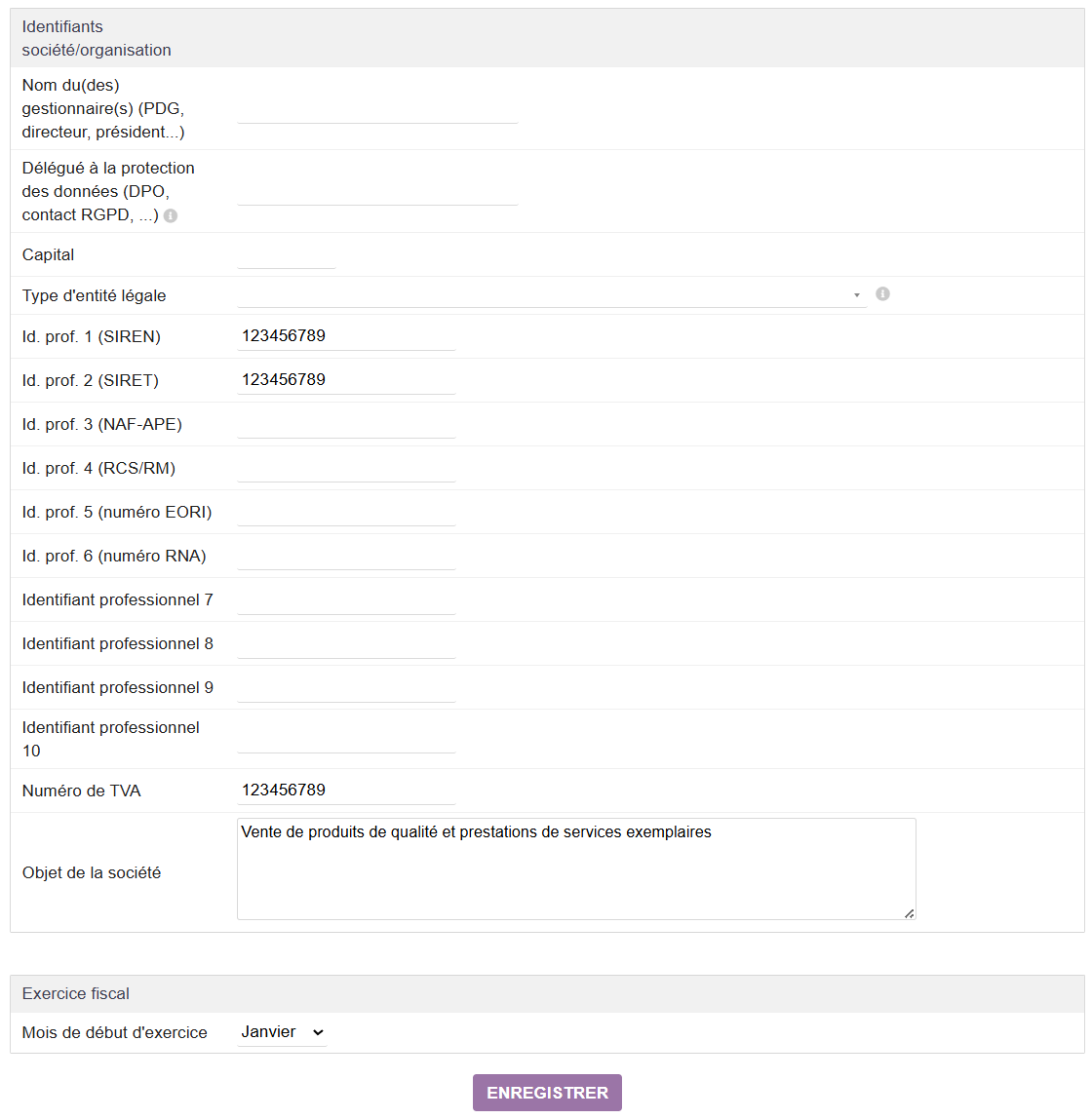
- Nom du gérant
- Délégué RGPD
- Capital
- Forme juridique
- SIREN, SIRET, NAF-APE, RCS/RM, …
- Numéro TVA
- Objet de l’entreprise
- Début de l’exercice fiscal
Situation TVA
Définissez si votre entreprise est assujettie à la TVA ou non
-
Affichage
Présentation:
- Langue
Définissez la langue par défaut utilisées dans i-Faktur. Chaque utilisateur pourra cependant définir une langue de son choix. - Multilingue CRM
Pour les documents commerciaux vous pouvez activer la prise en charge multilingue. Cela permettra de définir les produits, services et les modèles de documents commerciaux dans différentes langues. La langue appliquée sera celle du client ou fournisseurs à qui le document sera destiné. - Raccourcis
activez différents raccourcis dans le menu principal pour accéder rapidement à diverses fonctions souvent utilisées. - Longueur de listes
Définissez la longueur par défaut pour les affichages de listes - Dates et horaires
Choisissez le premier jour travaillé de la semaine, les jours ouvrables, les horaires d’ouverture. - Affichage des noms / prénoms
Définissez l’ordre d’affichage des noms et prénoms. - Menu inactifs
Cachez ou grisez les menu inaccessibles.
Couleurs et thèmes:
- Thèmes
Choisissez parmi plusieurs thèmes. - Thème sombre
Activez la luminosité d’affichage, mode sombre ou clair. - Aspect du menu principal
Choisissez parmi plusieurs options d’affichage pour montrer ou non les icônes et / ou le texte du menu principal et définissez les coloris. - Couleurs
Vous pouvez customiser un grand nombre de couleurs pour les différents affichages, les menus, les boutons.
Tableau de bord
- Message du jour
Définissez un message du jour qui s’affiche sur le tableau de bord - Widgets
Activez ou désactivez les vignettes disponibles. Chaque utilisateur pourra composer son tableau de bord à sa guise avec les widget qui auront été activés.
Page de connexion:
- Arrière plan
Définissez une image d’arrière plan pour la page de connexion. - Message
Ajoutez un message de bienvenue ou des instructions pour la connexion. - Assistance
Affichez ou pas le lien « besoin d’aide ? ».
Menus:
Vous avez la possibilité d’ajouter des éléments aux menus pour adapter l’interface à vos besoins.
Style CSS:
Vous pouvez modifier l’apparence de i-Faktur de manière encore plus détaillées en utilisant la technologie CSS. Cela demande en revanche des connaissances de cette technologie web.
Tableau de bord
- Message du jour
Définissez un message du jour qui s’affiche sur le tableau de bord - Widgets
Activez ou désactivez les vignettes disponibles. Chaque utilisateur pourra composer son tableau de bord à sa guise avec les widget qui auront été activés.
Valeurs par défaut:
- Création
Définissez les valeurs par défaut à saisir lors de la saisie de nouvelles données. - Filtres
Définissez les filtres a mettre en place sur vos listes. - Tri
Définissez par défaut comment vos listes seront triées. - Focus
Définissez pour les divers formulaires quel champs sera celui actif par défaut. - Champs obligatoires
Définissez quels champs seront obligatoires lors de la saisie dans vos formulaires.
Widgets:
Les widgets que vous pouvez utiliser sur vos tableaux de bord peuvent être activés ou désactivés. Choisissez la position et le tableau de bord sur lesquels il apparaissent.
- Langue
-
Sécurité
La sécurité est un pilier fondamental dans i-Faktur. Les paramètres de sécurité permettent de définir comment les accès et connexions à votre installation Dolibarr sont sécurisés.
Si vous cherchez à savoir comment des droits d’accès pour vos utilisateurs sont gérés rendez vous dans la description des droits d’accès.
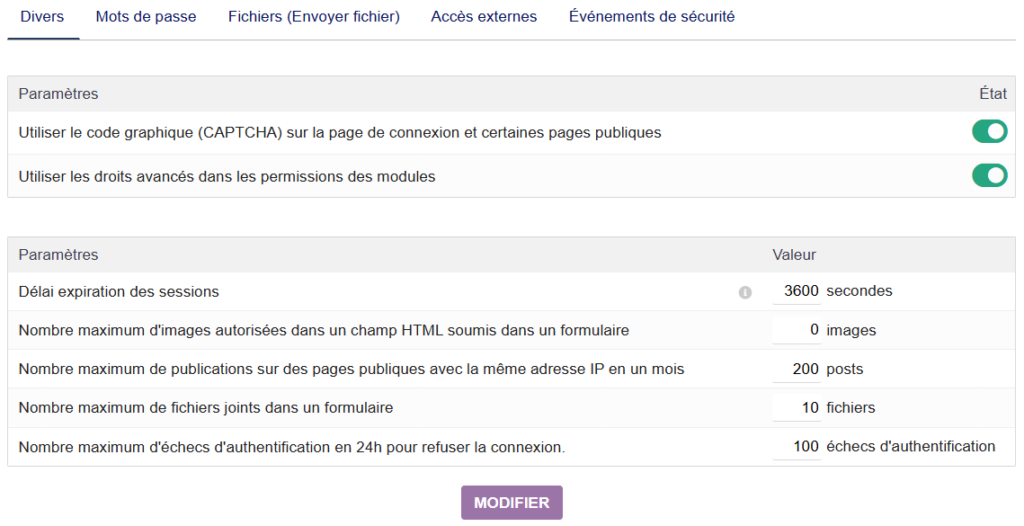
Connexion:
- Captcha
Activez la saisie d’un code supplémentaire pour sécuriser la connexion à i-Faktur. - Droits avancés
Activez les droits avancés qui permettent une définition plus granulaires des droits de vos utilisateurs. - Expiration de session
Définissez le temps au delà duquel une session sera automatiquement fermée. - Blocage de compte
Définissez un seuil d’échecs de connexions au delà duquel un compte sera bloqué.
Mot de passe:
Définissez des règles de complexité auxquelles les mots de passe doivent répondre.
Permettez ou non qu’un utilisateur demande la réinitialisation de son mot de passe sur la page de connexion.
Alertes
Définissez les seuils en jours pour afficher des alertes sur vos activités. Ainsi les devis non fermés, les factures non payées par exemples seront mises en évidence une fois le seuil atteint.
Traçabilité
Définissez les évènements de sécurité qui sont journalisés.
- Captcha
-
Limites et précision
Les paramètres des limites et précisions permettent de définir combien de décimales les chiffres contiennent et comment ils sont arrondis lorsque le nombre de décimales définies est dépassé.
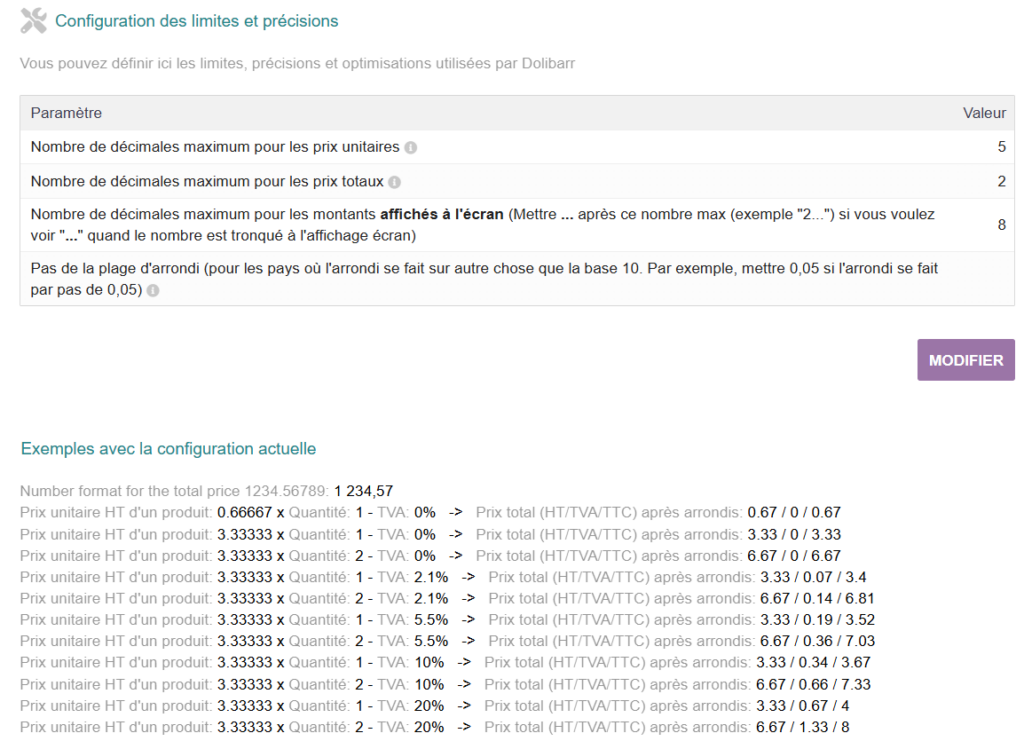
- Décimales des prix unitaires
Définissez le nombre de décimales maximum pour les prix unitaires. - Décimales pour les totaux
Définissez le nombre de décimales maximum pour les prix totaux. - Décimales affichées
Définissez le nombre de décimales affichées à l’écran pour les montants. - Pas des arrondis
Définissez le pas de la plage d’arrondi si vous devez arrondir sur une base différente de la base 10.
- Décimales des prix unitaires
-
Emails
Dans i-Faktur vous avez la possibilité d’envoyer des email à partir de la plupart des modules. Ainsi vous expédiez facilement et rapidement vos documents commerciaux (devis, factures, …).
Le paramétrage du module email permet de gérer comment les emails sont expédiés en définissant les expéditeurs et les modèles de contenus.
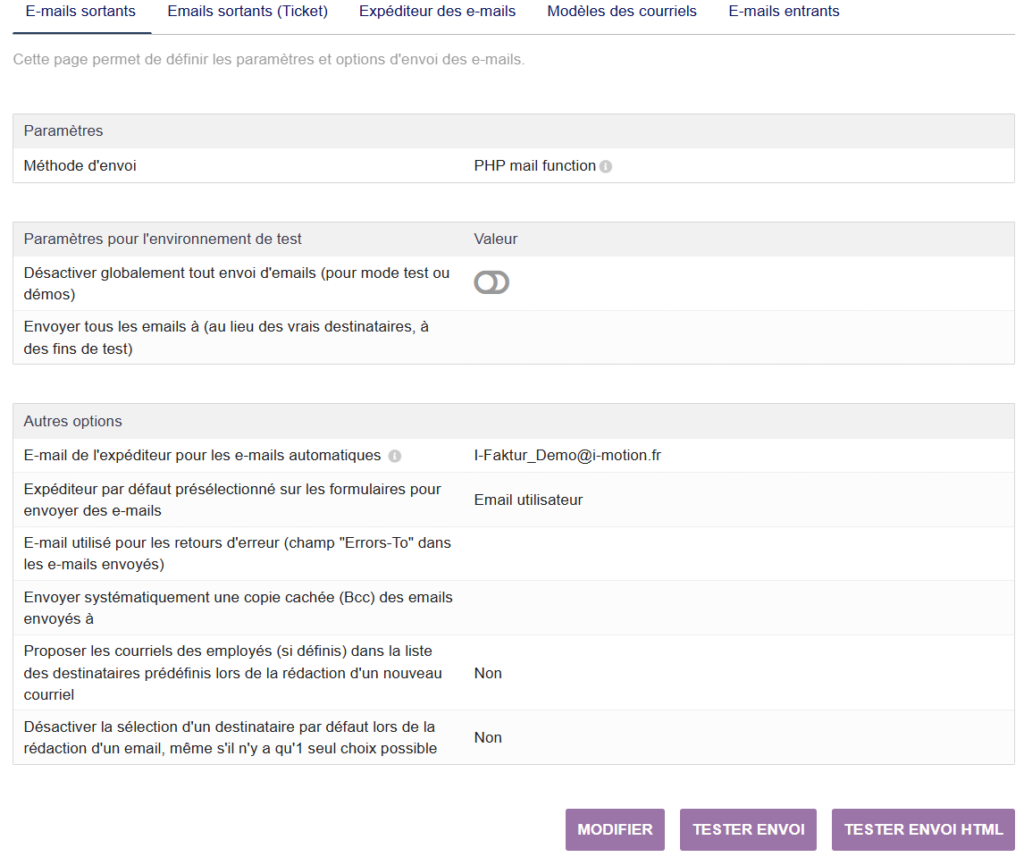
- Expéditeurs
Définissez l’adresse email par défaut pour les emails sortants, automatiques et manuels. - Copie cachée
Définissez une adresse email qui recevra une copie conforme de tous les emails sortants. - Emails personnels
Autorisez ou non l’utilisation des adresses email personnelle de vos collaborateurs pour les expédition. - Expéditeurs
Définissez une liste supplémentaires d’adresse emails que vous pouvez utiliser comme expéditeurs. - Modèles
Définissez vos modèles pour les emails sortants individuellement pour chaque type d’échanges (devis, facture, etc…).
- Expéditeurs
-
PDF
Si vous choisissez les Modèles PDF pour les documents commerciaux il est possible de paramétrer leur présentation et les informations qui y seront imprimées.
Mise en page:
- Format
Définissez le format de page (A4, A5, …). - Marges
Définissez les marges sur les 4 côtés de la page. - Bordures
Choisissez d’encadrer les blocs d’adresse de l’expéditeur et / ou du destinataire.
Informations légales:
Choisissez les informations légales à afficher sur vos documents
- Identification
SIRET, SIREN, NAF-APE, RCS/RM, EORI, RNA, TVA. - Forme juridique
EURL, SARL, SAS, … - TVA
Choisissez de masquer ou non toutes les informations relatives à la TVA - Pied de page
Choisissez les informations relatives à votre société qui seront affichés en pied de page.
Informations optionnelles :
- Code client
Choisissez de cacher ou non le code client / fournisseur. - Références produits / services
Choisissez de cacher ou non les référence de vos produits et services. - Libellés en gras
Choisissez d’afficher les libellés en gras ou pas. - Périodes
Pour les produits et services dotés d’une périodes choisissez d’afficher ou non cette période. - Kits
Choisissez d’afficher ou non les produits et services qui composent un kit - Commercial
Afficher le nom du commercial affecté au document - Paiement en ligne
Si la fonction de paiement en ligne est activée vous pouvez choisir d’ajouter les liens respectifs sur vos factures. - Images dans devis
Choisissez d’ajouter une colonne pour l’affichage d’images produits dans vos devis. - Prix sur commandes
Choisissez d’afficher ou non les prix unitaire et / ou totaux sur vos commandes. - Adresse de livraison sur facture
Affichez ou non l’adresse de livraison sur les factures. - QR-code sur factures
Affichez ou non des QR-codes sur vos factures pour répondre aux exigences dans certains pays ou pour faciliter les virement de vos clients.
- Format
-
Dictionnaires
Les dictionnaires sont les listes de valeurs qui vous sont proposées dans les divers écrans de saisie sous forme de listes déroulantes.
Vous pouvez modifier ces dictionnaires pour ajouter, supprimer ou changer les valeurs.
Voici la liste des dictionnaires. Cette liste est non exhaustive et est agrandie par différents modules. Dans les descriptions des modules sont indiqués les champs qui disposent d’une liste modifiable dont les valeurs seront dans un dictionnaire.
Dans la plus part des dictionnaires vous pouvez également désactiver certaines valeurs afin de tenir vos liste de choix concises et lisibles.
- Monnaies
- Formats de papier
- Formats d’étiquettes
- Pays
- Régions
- Etats/Provinces
- Formes juridiques
- Type de tiers
- Effectifs
- Niveaux de prospection
- Statuts de prospection
- Titres et civilités
- Types de contact / adresses
- Types d’évènements de l’agenda
- Taux de TVA ou de taxes
- Montant des timbres fiscaux
- Conditions de règlement
- Modes de paiement
- Types de charges sociales / fiscales
- Origines des demandes / commandes
- Méthodes de commande
- Méthodes d’expédition
- Délais de livraison
- Unités de mesure
- Natures de produit
Outils
Dans i-Faktur plusieurs outils vous permettent de surveiller et piloter votre installation.
-
Sauvegarde
i-Faktur inclut un outil de sauvegarde.
Une partie de vos données est stockée dans la base de données, tandis qu’une autre partie, comme les PDF de factures et devis, est enregistrée sous forme de fichiers sur le disque dur.Vous avez la possibilité de réaliser une sauvegarde de la base de données, ou de sauvegarder manuellement l’ensemble des données (base et fichiers) de votre installation.
Les sauvegardes effectuées peuvent être téléchargées librement et à volonté sur votre ordinateur.
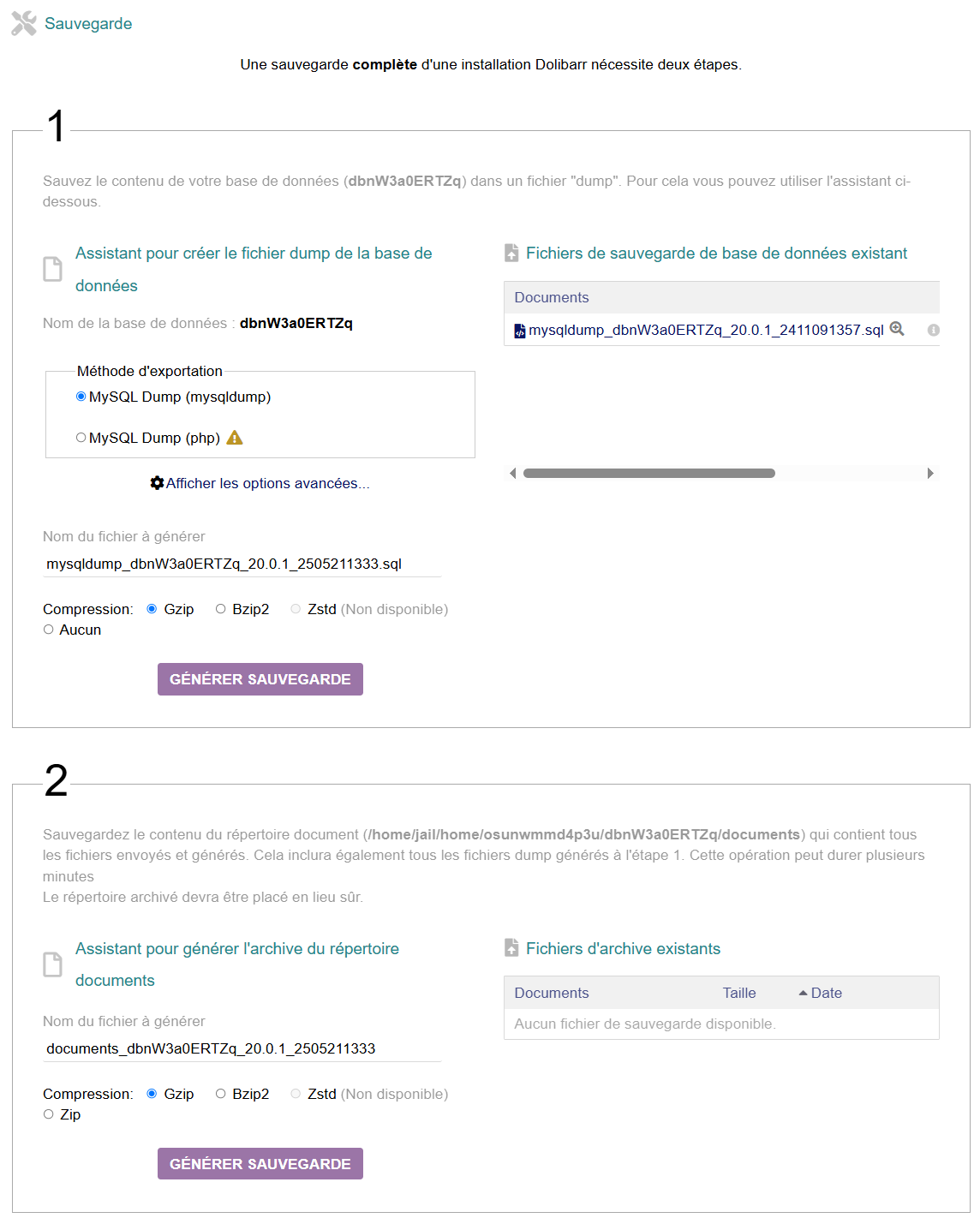
-
Informations système
Vous pouvez visualiser à l’aide des outils système les technologies et l’état de votre installation i-Faktur.
- Dolibarr
Affichez la version, les paramètres système, les modules et l’intégrité de votre installation. - Navigateur
Affichez les informations technique du navigateur avec lequel vous êtes connecté. - OS
Affichez le non et la version du système d’exploitation du serveur sur lequel votre i-Faktur est installé. - Web Server/PHP/Base de données
Affichez les détails techniques du serveur web qui propulse votre installation i-Faktur.
- Performances
Affichez un résumé des performances de votre installation. - Sécurité
Affichez les informations relatives à la sécurité de votre installation - Evènements sécurité
Affichez la liste des évènement de sécurité qui ont été journalisés. - Ressources externe
Affichez une pages avec les ressources qui sont à votre disposition. - Mise à jour
Vérifiez s’il existe des mises à jour pour votre installation.
- Dolibarr